Toshiba 32 RV633 DR – страница 2
Инструкция к Телевизору Toshiba 32 RV633 DR
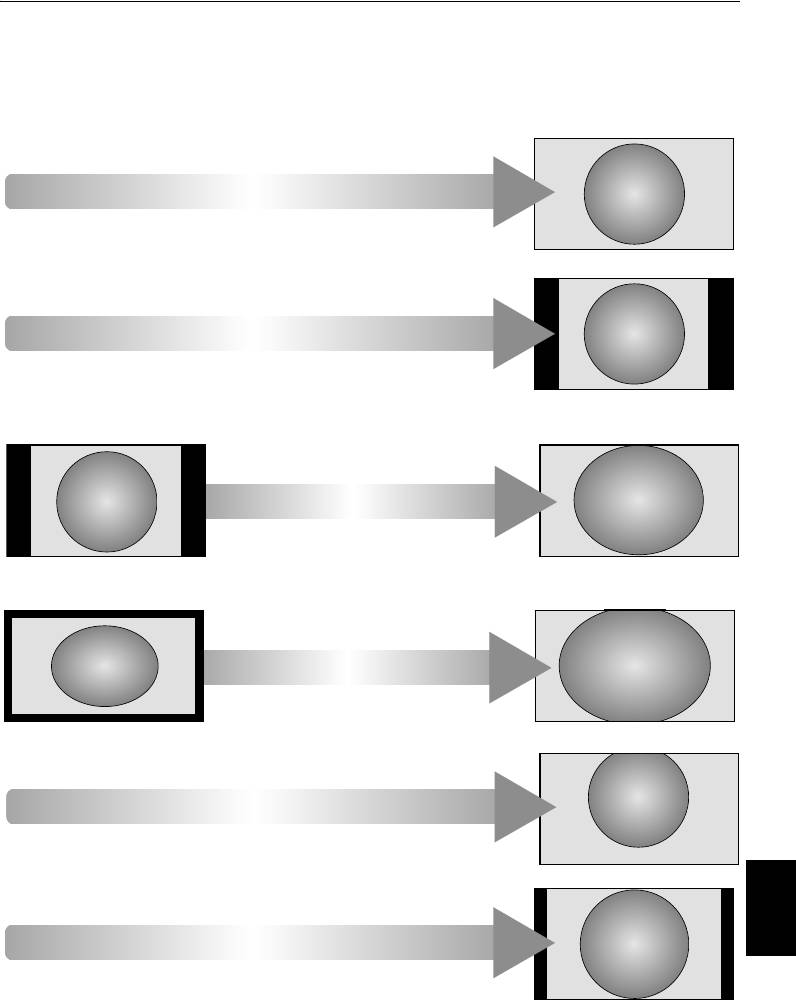
00RU_RV635D_Euro.book Page 21 Thursday, March 26, 2009 9:26 AM
ОРГАНЫ УПРАВЛЕНИЯ И ФУНКЦИИ
Просмотр в широкоэкранном режиме
В зависимости от типа передаваемого сигнала программы можно просматривать в различных
форматах.
Выберите этот параметр при
просмотре широкоэкранных DVD,
широкоэкранных видеокассет или
программ в формате 16:9 (если
ШИРОКИЙ ЭКРАН
доступно). Вследствие разнообразия
широкоэкранных форматов (16:9,
14:9, 20:9 и т.д.) сверху и снизу экрана
могут отображаться черные полосы.
Выберите этот параметр, чтобы
просмотреть передачи в
4:3
формате 4:3.
SUPER LIVE
С помощью этого параметра
изображение формата 4:3 будет
увеличено, чтобы заполнить весь
экран. При этом оно будет
растянуто по горизонтали и по
вертикали с сохранением близких
к оригиналу пропорций в центре
изображения. Может наблюдаться
небольшое искажение.
КИНОТЕАТР
Если сигнал в формате “letterbox”
передается с субтитрами, при
выборе этого параметра
изображение будет приподнято,
чтобы отображался весь текст.
Выберите этот параметр при
просмотре фильмов или
видеозаписей с черными
полосами по всему периметру
СУБТИТРЫ
экрана, чтобы уменьшить или
убрать черные полосы с экрана
за счет увеличения и выбора
изображения без искажений.
СУБТИТРЫ
Русский
Выберите этот параметр при
14:9
получении сигнала в формате
14:9.
21
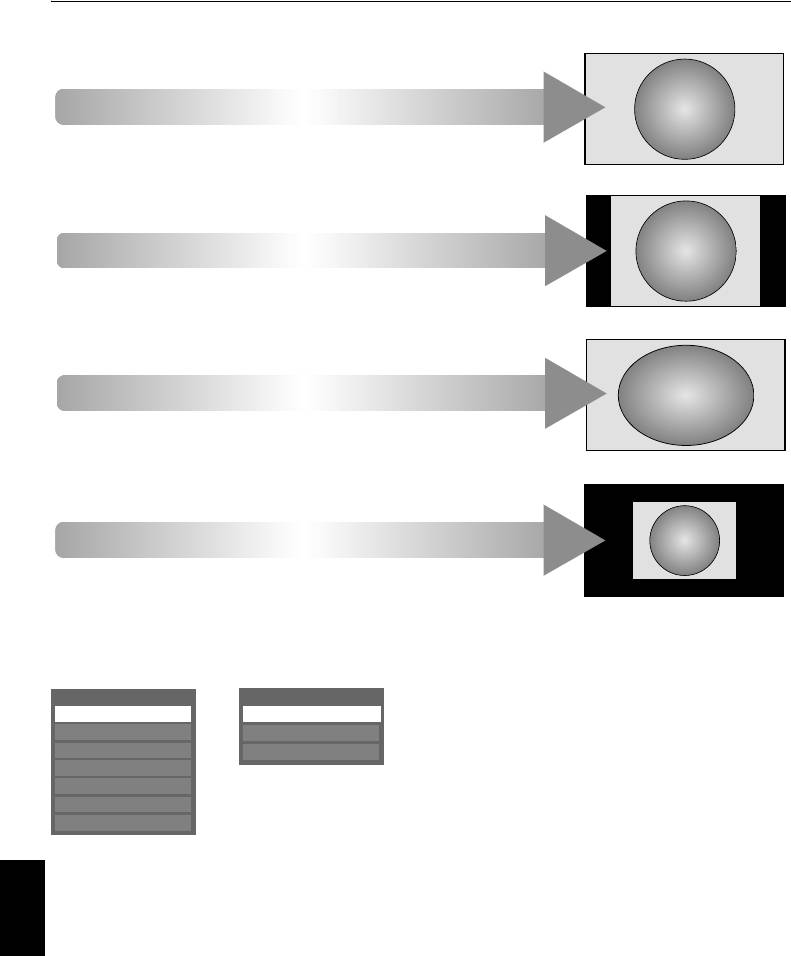
00RU_RV635D_Euro.book Page 22 Thursday, March 26, 2009 9:26 AM
ОРГАНЫ УПРАВЛЕНИЯ И ФУНКЦИИ
При использовании этого параметра
изображение будет отображаться
без каемки экрана, то есть по
принципу WYSIWYG.
СОБСТВЕННЫЙ
Данный параметр доступен только
при просмотре источника
видеосигнала через HDMI.
При использовании этого параметра
изображение будет отображаться без каемки
экрана, то есть по принципу WYSIWYG.
Данный параметр доступен только при
ПК НОРМАЛЬНЫЙ
воспроизведении сигнала с компьютера,
подключенного с помощью интерфейса HDMI
или через разъем самого компьютера.
При использовании этого параметра
изображение будет отображаться без каемки
экрана и полос по бокам изображения.
ПК ШИРОКОФОРМАТНЫЙ
Данный параметр доступен только при
воспроизведении сигнала с компьютера,
подключенного с помощью интерфейса HDMI или
через разъем самого компьютера.
При использовании режима
“Поточечно”
изображение не будет масштабироваться.
В зависимости от формата входного
Поточечно
сигнала изображение будет отображаться
с полосами по бокам и (или) сверху и снизу
экрана (например, источник сигнала VGA).
Нажмите
QUICK
и выделите пункт
Размер карт.
, затем нажмите
Q
, чтобы отобразить список доступных широкоэкранных
форматов.
Выделите требуемый формат с помощью кнопок
B
и
b
, затем нажмите
Q
для его выбора.
Формат AV Формат ПК
Размер карт.
Размер карт.
Широкий экран
ПК нормальный
Super live
ПК широкоформатный
Кинотеатр
Поточечно
4:3
Субтитры
14:9
Собственный
Использование особых функций для изменения размера отображаемого изображения (то есть изменения соотношения
высоты к ширине) с целью публичной демонстрации или извлечения коммерческой выгоды может рассматриваться как
нарушение закона об авторском праве.
Русский
22
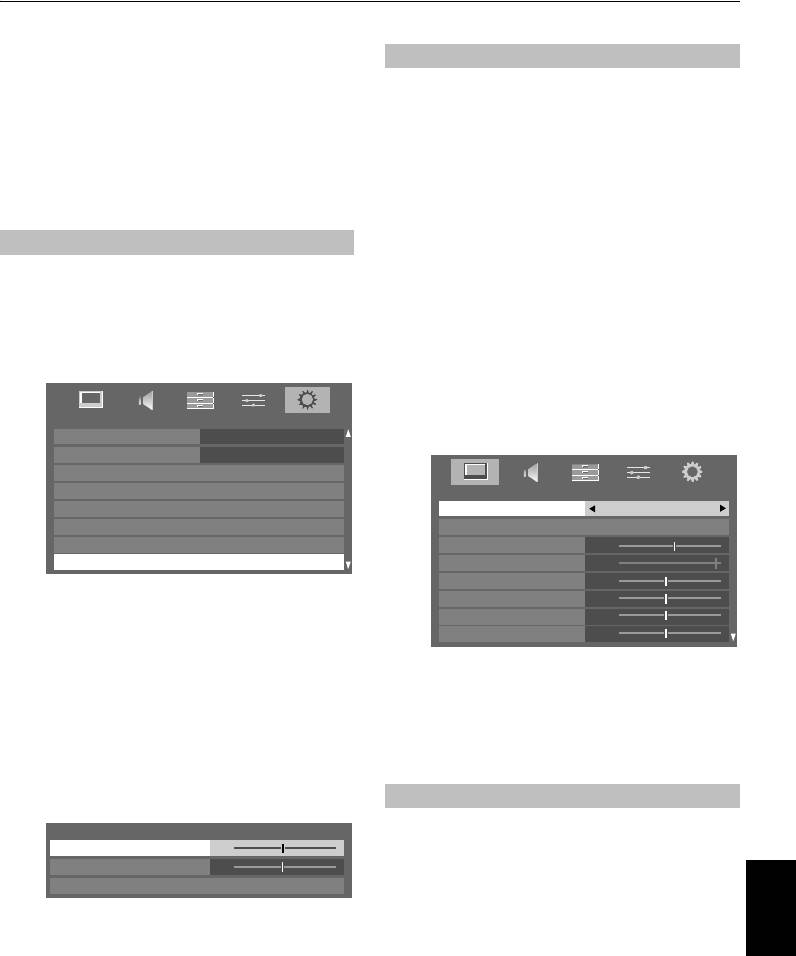
00RU_RV635D_Euro.book Page 23 Thursday, March 26, 2009 9:26 AM
ОРГАНЫ УПРАВЛЕНИЯ И ФУНКЦИИ
Элементы управления
Режим изображения
изображением
Телевизор оснащен функцией персонализации стиля
изображения.
Большинство элементов управления
Режимы
AutoView
,
Динамичный
,
Стандартный
,
Кино
,
Магазин
,
Игры
и
ПК
являются предварительно
изображением и функций доступно как в
установленными и изменяют многие функции/настройки
цифровом
, так и в
аналоговом
режиме.
телевизора.
ПРИМЕЧАНИЕ. Недоступные функции
ПРИМЕЧАНИЕ.
отображаются серым цветом
.
•
Так как режим
AutoView
автоматически регулирует
настройки изображения в соответствии с условиями
освещения и содержания входного сигнала, при его
Положение изображения
выборе становятся недоступны меню
Сенсор
автояркости
и
Экспертный режим
.
Положение изображения можно отрегулировать по своему
•
Режим
Магазин
доступен только в том случае, если для
вкусу, что может быть очень удобным при выводе
параметра
Размещение
установлено значение
Магазин
.
изображения с внешнего источника.
•
Режим
Игры
доступен в режиме внешнего источника
(отличного от ввода с антенны). При выборе режима
a
В меню
НАСТРОЙКА
нажимайте кнопку
b
, пока не
Игры
будут выбраны подходящие широкоэкранные
будет выделен пункт
Положение изображения
.
форматы.
•
Режим
ПК
доступен в режиме ввода RGB/PC или режиме
ввода HDMI.
a
В меню
ИЗОБРАЖ
нажмите кнопку
b
, чтобы
НАСТРОЙКА
Страна Россия
выбрать пункт
Режим изображения
.
Вход ант./каб.
Антенна
Автомат. Настройка
ATV Ручная Настройка
ИЗОБРАЖ
DTV Ручная Настройка
Режим изображения AutoView
DTV уст.
Сброс
AV-соединение
Подсветка
60
Положение изображения
Контрастн
95
Яркость
0
Цвет
0
b
Нажмите кнопку
Q
, чтобы просмотреть доступные
Тон
0
параметры для выбранного формата изображения.
Четкость
0
c
С помощью кнопок
B
и
b
выберите параметр, а
b
Нажмите кнопку
C
или
c
, чтобы выбрать
затем с помощью кнопок
C
или
c
выполните его
предпочтительный режим изображения, затем
настройку.
нажмите
Q
.
Список параметров может отличаться в
ПРИМЕЧАНИЕ.
Выбранный режим изображения будет
применен только к текущему входу. Для каждого входа
зависимости от текущего выбранного
можно выбрать свой режим изображения.
широкоэкранного формата и входного сигнала.
Формат
Кинотeaтp
:
Параметры изображения
Можно настроить параметры текущего режима
Положение изображения
изображения согласно своим предпочтениям. Например,
Гор. положение
0
при выборе режима “
Динамичный
”, если изменить
Верт. положение
0
следующие параметры, такие как
Подсветка
,
Контрастн
,
Русский
Сброс
Яркость
,
Цвет
,
Тон
,
Четкость
и параметры
Дополн.
настройки изображения
, новые настройки сохранятся
под тем же именем “
Динамичный
”.
Для возврата к исходным заводским настройкам
выберите пункт
Сброс
в меню
Положение
a
В меню
ИЗОБРАЖ
нажмите
b
, чтобы выбрать
изображения
и нажмите кнопку
Q
.
параметр
Подсветка
,
Контрастн
,
Яркость
,
Цвет
,
Тон
или
Четкость
, затем нажмите
Q
.
b
Нажмите
C
или
c
, чтобы изменить настройки.
23
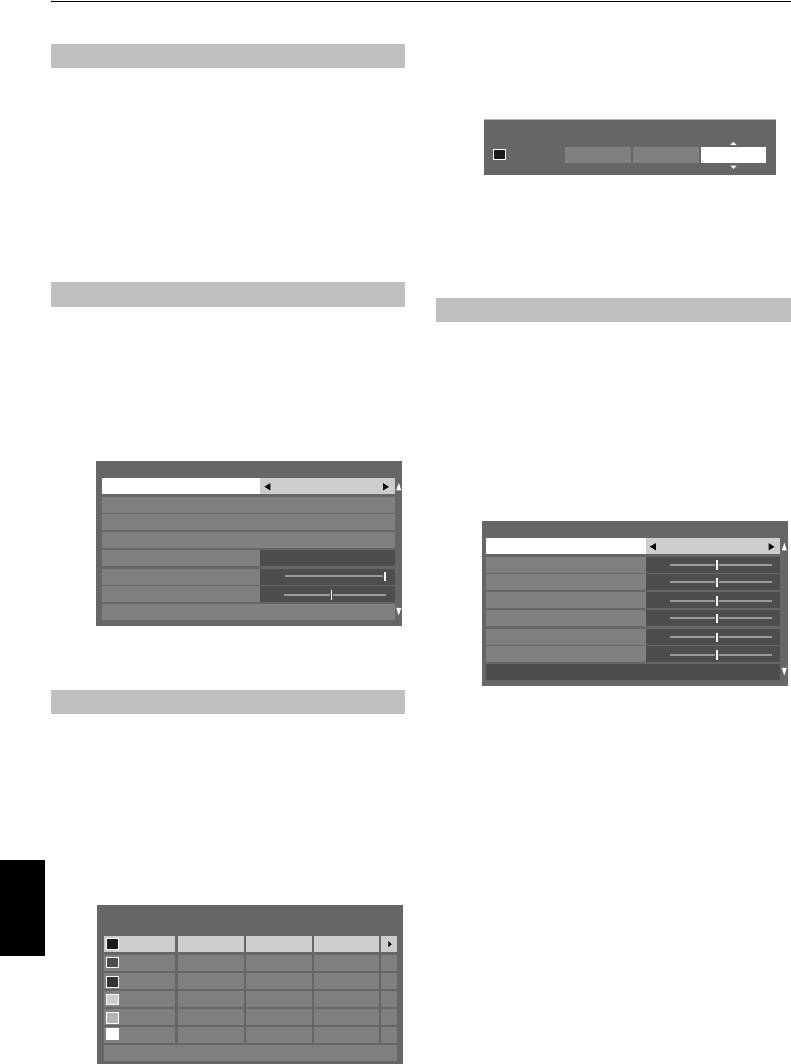
00RU_RV635D_Euro.book Page 24 Thursday, March 26, 2009 9:26 AM
ОРГАНЫ УПРАВЛЕНИЯ И ФУНКЦИИ
Сброс
c
С помощью кнопок
C
и
c
выберите
Оттенок
,
Цветонасыщ
или
Яркость
, а затем с помощью
Эта функция используется для восстановления заводских
кнопок
B
и
b
выполните необходимые настройки.
значений всех параметров изображения, за исключением
параметра
Режим изображения
.
Оттенок
Цветонасыщ
Яркость
ПРИМЕЧАНИЕ.
Функция
Сброс
недоступна, если
изменения в настройки изображения не вносились.
0Красный 0 -1
a
В меню
ИЗОБРАЖ
нажмите
b
для выбора функции
Сброс
и нажмите
Q
.
d
Нажмите
Q
для возврата к предыдущему меню.
b
Отобразится сообщение с запросом на
подтверждение действия. С помощью кнопок
C
и
c
Для восстановления заводских настроек выберите
выберите
Да
и нажмите
Q
.
Сброс
и нажмите кнопку
Q
.
Трехмерное управление цветом
Цветовая температура
При установке для параметра
Трехмерное управление
цветом
значения
Вкл
становится доступна функция
С помощью функции
Цвет. температура
можно увеличить
“Регулировка основных цветов”.
“теплоту” или “холодность” изображения, увеличив
интенсивность оттенка красного или синего.
a
В меню
ИЗОБРАЖ
нажмите
b
для выбора функции
Дополн. настройки изображения
и нажмите
Q
.
a
В меню
Дополн. настройки изображения
нажмите
b
Нажмите
b
для выбора функции
Трехмерное
b
для выбора функции
Цвет. температура
и
управление цветом
.
нажмите
Q
.
Дополн. настройки изображения
b
Нажмите
C
или
c
для выбора настройки параметра
Трехмерное управление цветом
On
Цвет. температура
(0–10).
Регулировка основных цветов
Цвет. температура
Цвет. температура
Настройки сенсора автояркости
Цвет. температура 5
Актив.управление подсветкой
Вкл
Красный -Смещение
0
Уровень черного/белого
10
Зеленый -Смещение
0
Статическая гамма
0
Синий -Смещение
0
Шумоподавление
Красный -Усиление
0
Зеленый -Усиление
0
c
С помощью кнопок
C
и
c
выберите значение
Вкл
Синий -Усиление
0
или
Выкл
, затем нажмите
Q
.
Сброс
Регулировка основных цветов
c
Нажмите
B
или
b
, чтобы выбрать параметр,
С помощью функции
Регулировка основных цветов
которые требуется настроить, затем нажмите
C
можно настроить отдельные цвета на свой вкус. Это может
или
c
, чтобы изменить настройки.
быть очень удобным при использовании внешнего
источника.
d
Нажмите
Q
для возврата к предыдущему меню.
a
В меню
Дополн. настройки изображения
нажмите
кнопку
b
, чтобы выбрать пункт
Регулировка
Для восстановления заводских настроек цветовой
основных цветов
, затем нажмите кнопку
Q
.
температуры выберите
Сброс
и нажмите кнопку
Q
.
b
Нажмите
B
или
b
, чтобы выбрать параметр, затем
нажмите
Q
для перехода в окно регулировки.
ПРИМЕЧАНИЕ.
Если для параметра
Режим изображения
установлено значение
AutoView
, можно только изменять
Регулировка основных цветов
настройку параметра
Цвет. температура
.
Оттенок Цветонасыщ
Яркость
Русский
0Красный
00
Зеленый
000
Синий
000
Желтый
000
Пурпурный
000
Голубой
000
Сброс
24
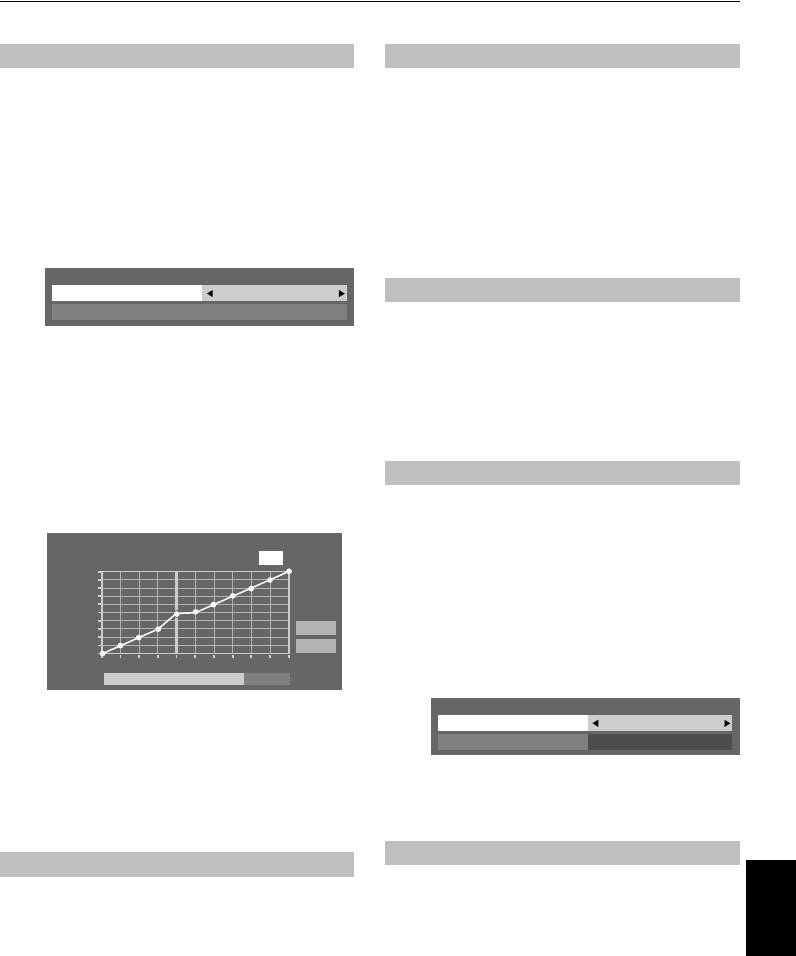
00RU_RV635D_Euro.book Page 25 Thursday, March 26, 2009 9:26 AM
ОРГАНЫ УПРАВЛЕНИЯ И ФУНКЦИИ
Настройки сенсора автояркости
Уровень черного/белого
Если включена функция
Настройки сенсора автояркости
,
С помощью функции
Уровень черного/белого
можно
будет выполнена автоматическая оптимизация уровня
увеличить интенсивность темных областей изображения,
подсветки с учетом условий освещения.
что позволит улучшить четкость.
a
В меню
Дополн. настройки изображения
нажмите
a
В меню
Дополн. настройки изображения
нажмите
b
для выбора функции
Настройки сенсора
кнопку
b
, чтобы выбрать пункт
Уровень черного/
автояркости
и нажмите
Q
.
белого
.
b
Нажмите
C
или
c
, чтобы изменить уровень.
b
С помощью кнопок
C
или
c
выберите значение
Вкл
Эффект зависит от передаваемого сигнала и
и нажмите
Q
.
наиболее заметен на темных цветах.
Настройки сенсора автояркости
Сенсор автояркости
Вкл
Статическая гамма
Доп.регулировк. подсветки
C помощью функции “Статическая гамма” можно
регулировать уровни черного цвета изображения.
c
Нажмите
b
для выбора
Доп.регулировк.
a
В меню
Дополн. настройки изображения
нажмите
подсветки
, затем нажмите
Q
.
кнопку
b
, чтобы выбрать пункт
Статическая
гамма
.
d
Откроется окно
Доп.регулировк. подсветки
.
Нажмите
Q
еще раз для отображения окна
b
Нажмите
C
или
c
, чтобы изменить уровень.
настроек.
Уменьшение помех MPEG NR
e
Нажмите
C
или
c
, чтобы выбрать точку, затем
B
или
b
, чтобы отрегулировать уровень.
При просмотре диcка DVD из-за сжатия некоторые слова
или элементы изображения могут быть искажены или
отображены с зернистыми контурами.
Доп.регулировк. подсветки
С помощью функции
Уменьшение помех MPEG
можно
Уровень регул. подсветки
48
устранить этот эффект путем сглаживания краев.
100
a
В меню
Дополн. настройки изображения
нажмите
Уровень
регул.
b
для выбора функции
Шумоподавление
и
Отмена
нажмите
Q
.
Сброс
0
Окружающий свет
b
Нажмите
b
, чтобы выбрать
Уменьшение помех
MPEG
.
Шумоподавление
f
Нажмите
Q
, чтобы зафиксировать регулировку.
Уменьшение помех MPEG
Низкие
DNR
Авто
Чтобы отменить изменение при выборе точки,
выберите
Отмена
и нажмите
Q
.
c
С помощью кнопок
C
и
c
выберите значение
Низкие
,
Средние
,
Высокие
или
Выкл
по своему
Для восстановления заводских настроек для всех
вкусу.
точек выберите
Сброс
и нажмите кнопку
Q
.
DNR – цифровое шумоподавление
Активная регулировка лампы подсветки
Русский
С помощью функции
DNR
можно выполнить сглаживание
Если включена функция
Актив.управление подсветкой
,
на экране слабого сигнала, чтобы устранить помехи.
при отображении темных сцен уровень подсветки будет
автоматически оптимизирован.
a
Выберите пункт
DNR
в меню
Шумоподавление
.
a
В меню
Дополн. настройки изображения
нажмите
b
С помощью кнопок
C
и
c
выберите значение
кнопку
b
, чтобы выбрать пункт
Актив.управление
Низкие
,
Средние
,
Высокие
,
Авто
или
Выкл
.
подсветкой
.
Разницу не всегда можно заметить (для получения
наилучшего эффекта выберите самые низкие
b
С помощью кнопок
C
или
c
выберите значение
Вкл
значения настроек, поскольку при слишком
или
Выкл
.
высоких значениях качество изображения может
снизиться).
25
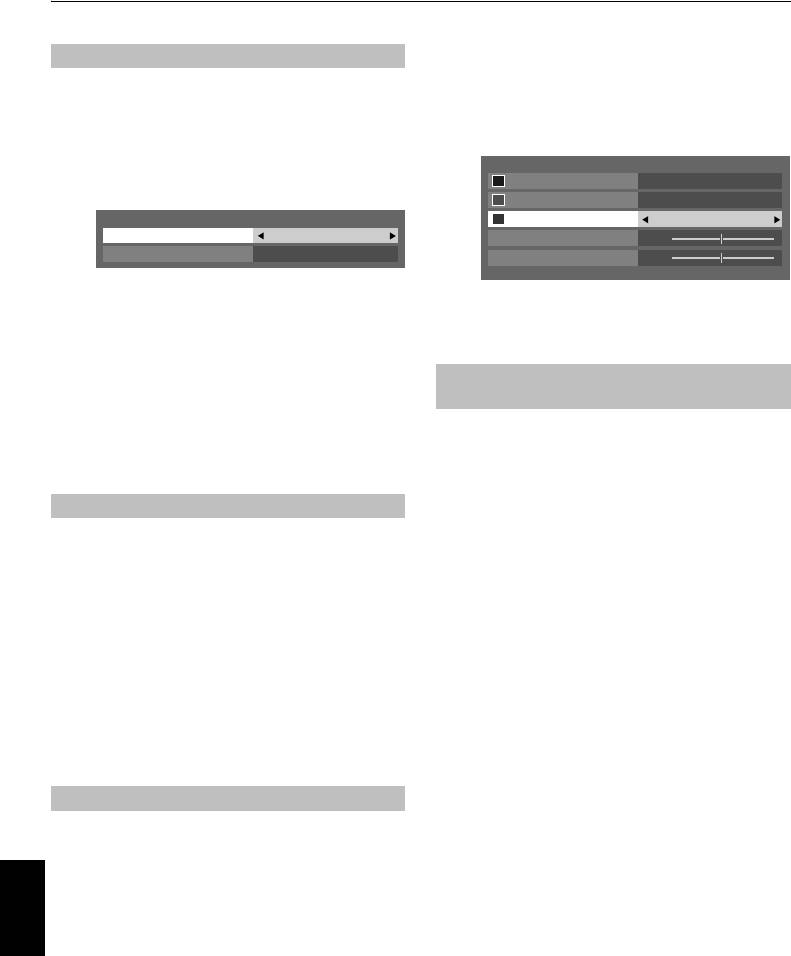
00RU_RV635D_Euro.book Page 26 Thursday, March 26, 2009 9:26 AM
ОРГАНЫ УПРАВЛЕНИЯ И ФУНКЦИИ
Resolution+
b
Нажмите
B
или
b
для выбора цвета, который
требуется отрегулировать:
Красный
,
Зеленый
или
С помощью функции
Resolution+
можно настраивать
Синий
, затем нажмите
C
или
c
для выбора
уровни для получения требуемых настроек изображения.
значения
Вкл
.
Выберите значение
Выкл
для двух других цветов.
a
В меню
Дополн. настройки изображения
нажмите
b
для выбора функции
Resolution+
и нажмите
Q
.
Экспертный режим
Красный
Вкл
b
В поле
Resolution+
выберите значение
Вкл
.
Зеленый
Вкл
Resolution+
Синий
Выкл
Resolution+
Вкл
Цвет
50
Уровень
3
Тон
50
c
Нажмите
b
, чтобы выбрать
Уровень
, а затем
нажмите
C
или
c
, чтобы отрегулировать его.
c
Нажмите
b
для выбора
Цвет
или
Тон
, затем
нажмите
C
или
c
для изменения значений.
ПРИМЕЧАНИЕ.
•
В зависимости от содержимого эта функция может
работать некорректно.
Сброс дополнительных настроек
•
Степень регулировки диапазона зависит от
изображения
установленного режима изображения.
•
В зависимости от подключенного к телевизору
Эта функция позволяет восстановить значения по
устройства (например, устройство с определенными
умолчанию для параметров
Дополн. настройки
функциями усилителя) на экране могут появляться шумы.
изображения
.
a
В меню
Дополн. настройки изображения
с
Режим кино
помощью кнопки
b
выберите пункт
Сброс
.
Если при просмотре фильма или программы на
b
Нажмите
Q
.
изображении появляются полосы или зубчатые границы, с
помощью функции
Режим кино
можно устранить эти
помехи путем сглаживания изображения.
a
Выберите функцию
Режим кино
в меню
Дополн.
настройки изображения
с помощью кнопки
b
.
b
С помощью кнопок
C
или
c
выберите значение
Вкл
или
Выкл
.
ПРИМЕЧАНИЕ.
При просмотре диска DVD с
субтитрами этот режим может работать
некорректно.
Экспертный режим
C помощью этой функции можно включать и выключать
цвета отдельно и регулировать уровень каждого цвета с
большой точностью.
ПРИМЕЧАНИЕ.
Эта функция недоступна, если для
параметра
Режим изображения
установлено значение
AutoView
.
Русский
a
В меню
Дополн. настройки изображения
нажмите
b
для выбора функции
Экспертный режим
и
нажмите
Q
.
26
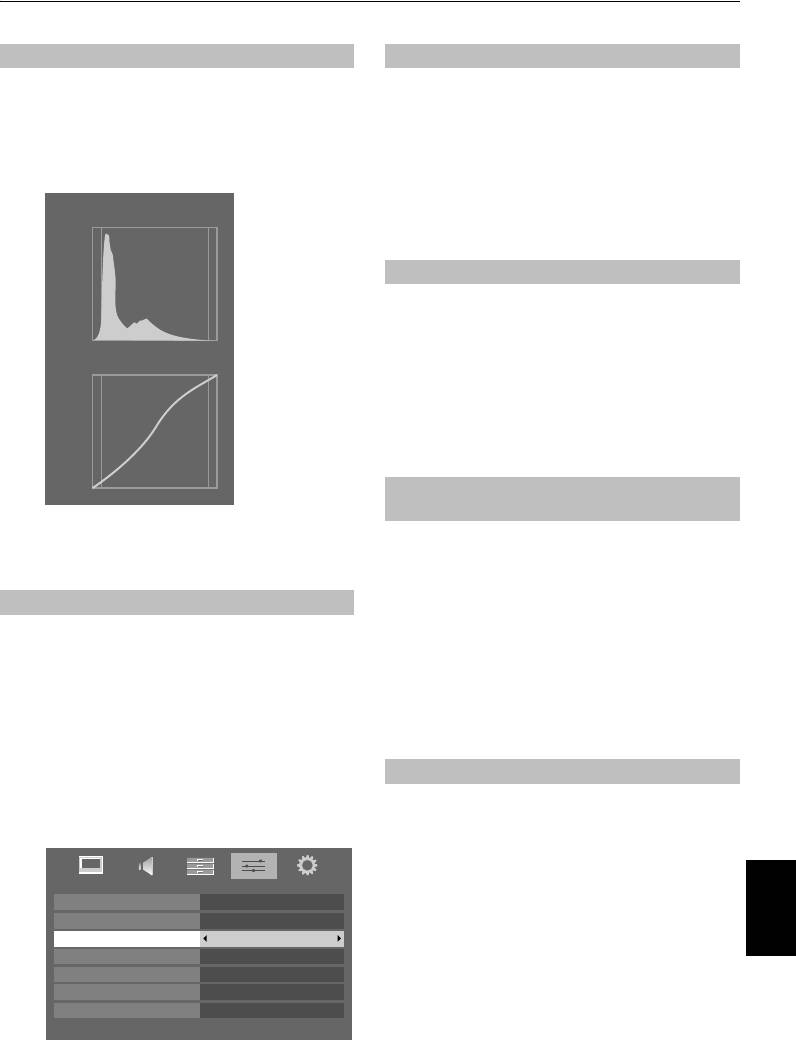
00RU_RV635D_Euro.book Page 27 Thursday, March 26, 2009 9:26 AM
ОРГАНЫ УПРАВЛЕНИЯ И ФУНКЦИИ
Визуальный контроль
Растяжение 4:3
C помощью этой функции можно отобразить гистограмму
При включении параметра
Растяжение 4:3
система
яркости и кривую управления для каждой сцены.
переключения изображения преобразует программы
формата 4:3 в полноэкранный режим.
a
В меню
ИЗОБРАЖ
нажмите
b
для выбора функции
Визуальный контроль
и нажмите
Q
. Откроется
a
В меню
ПАРАМЕТРЫ
нажмите
b
, чтобы выделить
окно гистограммы.
пункт
Растяжение 4:3
.
Визуальный контроль
b
С помощью кнопок
C
или
c
выберите значение
Вкл
Распределение
или
Выкл
.
Кол-во
Голубой экран
пикселей
При выборе параметра
Голуб. экран
в случае отсутствия
сигнала аналогового канала или внешних входов на экране
отобразится заставка синего цвета и отключится звук.
Яркость
Кривая регул.
a
В меню
ПАРАМЕТРЫ
нажмите
b
, чтобы выделить
пункт
Голуб. экран
.
b
С помощью кнопок
C
или
c
выберите значение
Вкл
Выход
или
Выкл
.
Регулировка с использованием боковой
Вход
панели
b
Нажмите
RETURN
для возврата к предыдущему
С помощью функции
Боковая панель
можно включить и
меню.
выключить подсветку полос с левой и правой стороны
экрана при отображении в формате 4:3 или 14:9. Это
помогает предотвратить образование остаточного
Автоформат (широкоэкранный)
изображения кромки на экране, а также делает просмотр
в условиях яркого или недостаточного освещения более
Если на телевизор подается сигнал широкоэкранного
комфортным.
изображения и для параметра
Авто. формат
установлено
значение
Вкл
, изображение автоматически отобразится в
a
В меню
ПАРАМЕТРЫ
нажмите
b
, чтобы выделить
широкоэкранном формате независимо от предыдущих
пункт
Боковая панель
.
настроек телевизора.
b
Нажмите
C
или
c
, чтобы выбрать значение (1-3).
a
Нажмите
MENU
и
C
или
c
, чтобы выбрать меню
ПАРАМЕТРЫ
.
Неподвижное изображение
b
Нажмите
b
, чтобы выделить пункт
Авто. формат
,
затем с помощью кнопок
C
или
c
выберите
С помощью этой функции можно задержать на экране
значение
Вкл
или
Выкл
.
неподвижное изображение.
Нажмите
r
, чтобы задержать изображение на
экране. Для отмены нажмите
r
еще раз.
Русский
ПАРАМЕТРЫ
Телетекст
Авто
Блокир. панели
Выкл
Авто. формат
Вкл
Растяжение 4:3
Выкл
Голуб. экран
Вкл
Боковая панель
1
Иллюминация TOSHIBA
Вкл
27
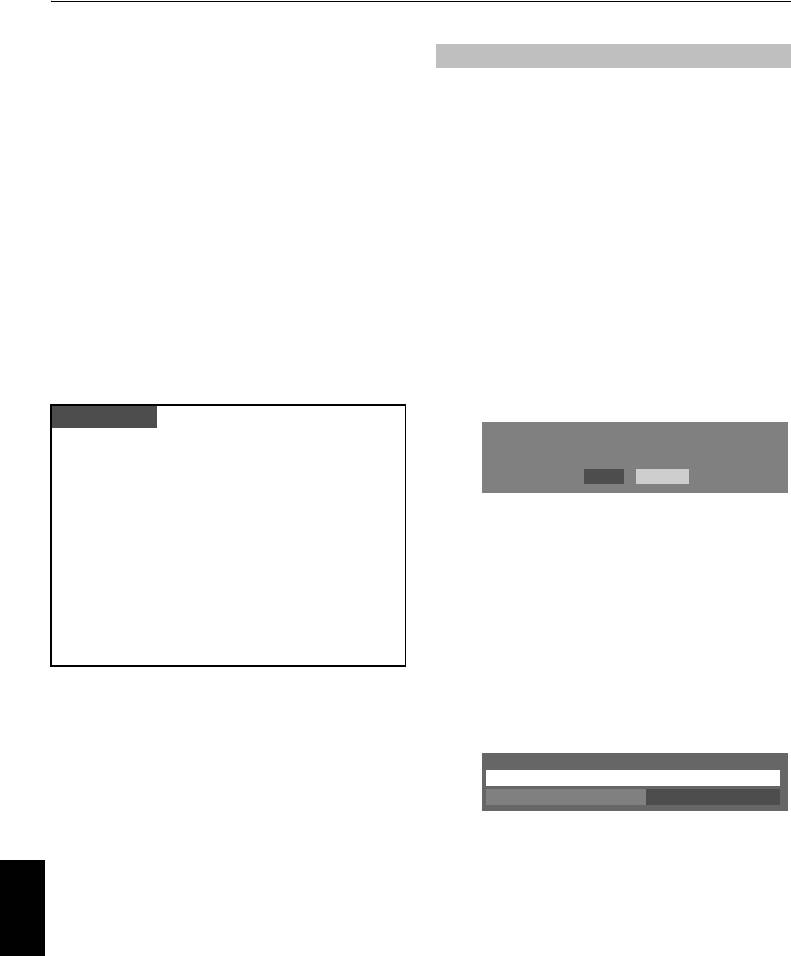
00RU_RV635D_Euro.book Page 28 Thursday, March 26, 2009 9:26 AM
ОРГАНЫ УПРАВЛЕНИЯ И ФУНКЦИИ
Просмотр фотографий через
Запуск просмотрщика фотографий
порт USB
Существует два способа запуска просмотрщика
фотографий.
Просмотрщик фотографий позволяет просматривать
файлы JPEG, сохраненные на устройстве хранения данных
Автоматический запуск
USB. Все файлы можно просмотреть отдельно в режиме
просмотра одного изображения или в режиме слайд-шоу, а
a
Убедитесь в том, что для параметра
Автозапуск
в
также в качестве миниатюрных изображений в режиме
меню
Медиаплеер
установлено значение
Вкл
. См.
просмотра нескольких изображений.
ниже.
Технические характеристики просмотрщика
b
Аккуратно вставьте поддерживаемое устройство
фотографий
USB в порт USB, расположенный на боковой стенке
Тип данных: JPEG Exif версии 2.2
телевизора. Отобразится сообщение.
Формат файлов: DCF версии 1.1
ПРИМЕЧАНИЕ.
При частой установке и извлечении
Максимальный размер файла фотографии: 9 МБ
устройств USB сообщение может не отображаться.
Максимальное число файлов: 2000 в каждой папке
c
С помощью кнопок
C
или
c
выберите пункт
Да
и
Максимальное разрешение фотографии:
нажмите
Q
. Откроется меню
Медиаплеер
. В
16384
5
16384 пиксела
случае выбора значения
Нет
ничего не произойдет.
ПРИМЕЧАНИЕ.
К ТВ было подсоед. устройство USB. Открыть
•
Аккуратно вставьте устройство USB в порт и не
медиаплеер?
извлекайте его при использовании медиаплеера.
•
Устройство USB: устройство хранения данных USB
Нет Да
(MSC)
•
Возможность подключения всех устройств не
ПРИМЕЧАНИЕ.
Сообщение исчезнет
гарантируется.
приблизительно через 6 секунд.
•
Подключайте устройство USB непосредственно к
телевизору.
Запуск из меню
•
Не используйте USB-хаб.
a
Нажмите
MENU
и
C
или
c
, чтобы выбрать меню
•
Для использования материалов, охраняемых
ПРИЛОЖЕНИЯ
.
авторским правом, необходимо получить
необходимое разрешение от владельца авторских
прав. Toshiba не может и не дает такого разрешения.
b
С помощью кнопки
b
выберите пункт
Медиаплеер
,
затем нажмите кнопку
Q
.
c
Нажмите
b
или
B
, чтобы выбрать
Фото
, затем
нажмите
Q
.
Медиаплеер
Фото
Автозапуск Bк
л
d
Нажмите
b
или
B
, чтобы выбрать активное
устройство в случае отображения окна выбора,
затем нажмите
Q
. Откроется просмотрщик
фотографий.
ПРИМЕЧАНИЕ.
Русский
•
Просмотрщик будет запущен даже при отсутствии
фотографий на устройстве.
•
Экранные меню не удастся отобразить при активном
просмотрщике фотографий.
28
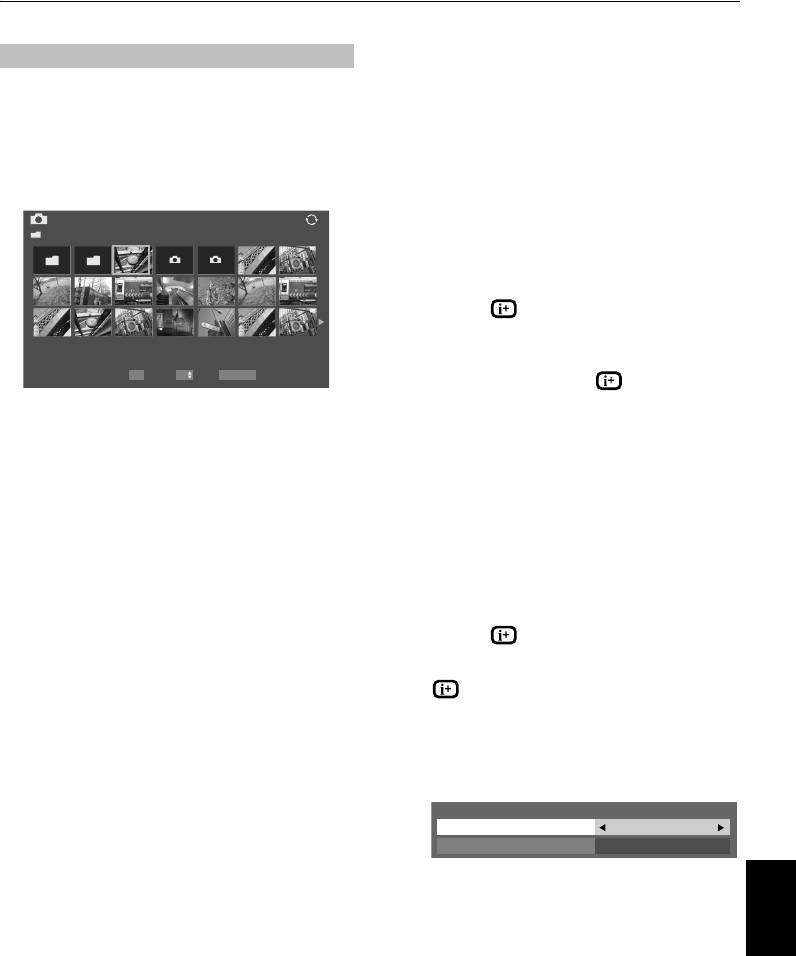
00RU_RV635D_Euro.book Page 29 Thursday, March 26, 2009 9:26 AM
ОРГАНЫ УПРАВЛЕНИЯ И ФУНКЦИИ
Режим просмотра одного изображения
Просмотр файлов фотографий
В этом режиме просмотра будет отображаться содержимое
Существует три режима просмотра.
одной папки. В этом режиме можно вручную изменять
фотографии. При переходе из режима просмотра
Режим просмотра нескольких изображений
нескольких изображений в режим просмотра одного
изображения начнется показ выбранных фотографий.
Этот режим позволяет выполнять поиск фотографий в
сетке.
a
Нажмите
c
, чтобы просмотреть следующую
Изображения отображаются с использованием данных
миниатюр каждого изображения.
фотографию. Нажмите
C
, чтобы просмотреть
предыдущую фотографию.
Фото
/Folder/select Folder or File
b
Нажмите
B
, чтобы повернуть изображение на 90°
по часовой стрелке. Нажмите
b
, чтобы повернуть
изображение на 90° против часовой стрелки.
c
Нажмите , чтобы отобразить информацию о
файле (номер, название фотографии, дата и время
1/54
съемки, разрешение и т.д.). Информация будет
E05265464.jpg
скрыта приблизительно через 6 секунд или сразу
OK P RETURN
Стр. НазадВыбор
после повторного нажатия .
Рамка выбора изображения первоначально будет
Слайд-шоу
расположена на левой верхней миниатюре в режиме
В этом режиме можно просматривать фотографии в виде
просмотра нескольких изображений.
слайд-шоу. В этом режиме просмотра будет отображаться
a
Нажмите
B
b
C
c
, чтобы перемещать рамку в
содержимое одной папки.
пределах текущего окна. Если на один экран не
a
Чтобы начать показ слайд-шоу, нажмите
Q
в
поместятся все миниатюры изображений, при
режиме просмотра одного изображения.
нажатии
C
во время расположения рамки выбора
на левой верхней миниатюре произойдет переход
b
Нажмите
C
/
c
, чтобы просмотреть предыдущую
на предыдущую страницу. После этого рамка
или следующую фотографию.
выбора будет расположена на нижней правой
миниатюре. При нажатии
c
во время расположения
c
Нажмите
B
или
b
для поворота фотографии.
рамки выбора на нижней правой миниатюре
произойдет переход на следующую страницу.
d
Нажмите для отображения информации о
После этого рамка выбора будет расположена на
файле. Информация будет скрыта приблизительно
верхней левой миниатюре.
через 6 секунд или сразу после повторного нажатия
.
Если все миниатюры изображений не помещаются
на один экран, для перемещения между экранами
Настройка интервала и повтора
можно использовать кнопки
P
U
P
u
. После нажатия
кнопок
P
U
P
u
рамка выбора будет расположена на
a
Нажмите кнопку
QUICK
, чтобы открыть
Быстрое
верхней левой миниатюре предыдущего/
меню
.
следующего экрана.
Быстрое меню
b
После выбора папки нажмите
Q
, чтобы перейти на
Временной интервал 3сек
следующий уровень. Нажмите
RETURN
для
Повторить
Вкл
возврата на предыдущий уровень.
Русский
b
Нажмите
B
или
b
, чтобы выбрать параметр
c
Нажмите
Q
, чтобы перейти в режим просмотра
Временной интервал
или
Повторить
.
одного изображения и просмотреть выбранную
фотографию.
c
Измените настройки с помощью кнопок
C
или
c
и
нажмите
Q
.
Закрытие просмотрщика фотографий
a
Нажмите
EXIT
. Телевизор вернется в режим
отображения последнего просматриваемого канала
или внешнего сигнала.
29
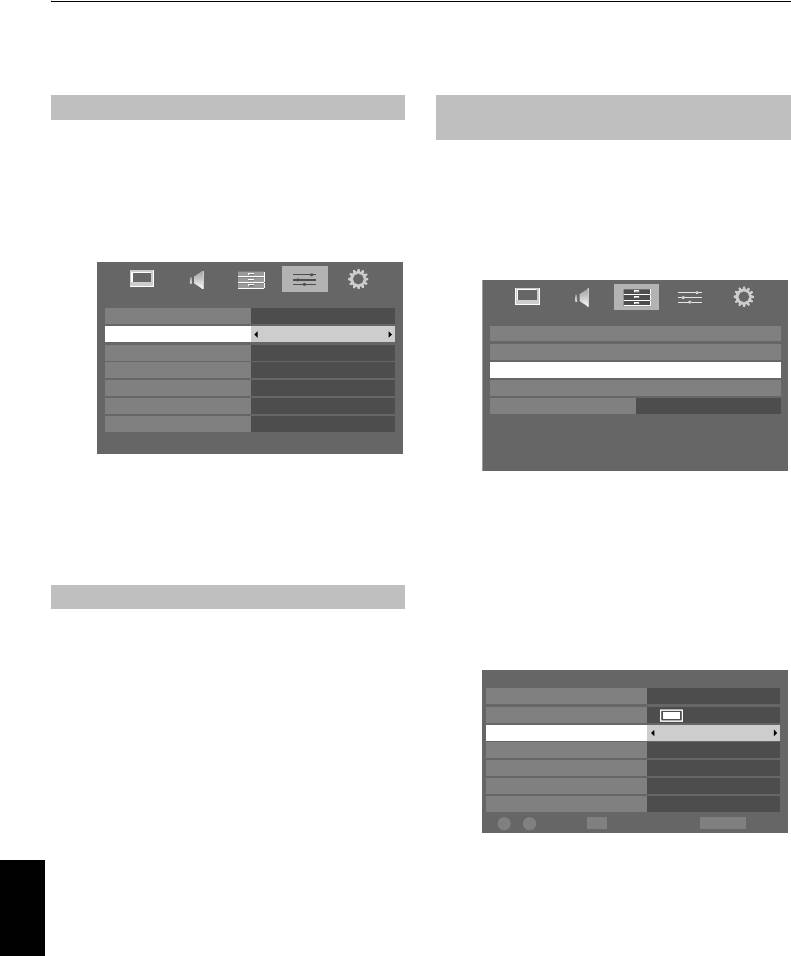
00RU_RV635D_Euro.book Page 30 Thursday, March 26, 2009 9:26 AM
ОРГАНЫ УПРАВЛЕНИЯ И ФУНКЦИИ
Прочие функции
Таймеры
Блокир. панели
Программные таймеры – только
цифровой
режим
С помощью функции
Блокир. панели
можно блокировать
кнопки на телевизоре. Кнопками на пульте дистанционного
С помощью этой функции можно задать, чтобы телевизор в
управления можно пользоваться.
определенное время переключался на конкретный канал. Эту
функцию можно использовать для просмотра определенной
a
В меню
ПАРАМЕТРЫ
выберите пункт
Блокир.
программы или, если установить ежедневные или
еженедельные значения, то для просмотра серии программ.
панели
и установите значение
Вкл
или
Выкл
с
помощью кнопок
C
или
c
.
a
Нажмите
MENU
и
C
или
c
, чтобы выбрать меню
ПРИЛОЖЕНИЯ
.
ПАРАМЕТРЫ
Телетекст
Авто
ПРИЛОЖЕНИЯ
Блокир. панели
Выкл
Медиаплеер
Авто. формат
Вкл
EPG
Растяжение 4:3
Выкл
Программные таймеры
Голуб. экран
Вкл
Таймер вкл
Боковая панель
1
Таймер сна 00:00
Иллюминация TOSHIBA
Вкл
Если для функции
Блокир. панели
установлено значение
Вкл
, при нажатии кнопок на телевизоре отобразится
b
С помощью кнопки
b
выберите пункт
Программные
напоминание об этом.
Если будет нажата кнопка режима
таймеры
, затем нажмите кнопку
Q
.
ожидания, телевизор выключится, и включить его
можно будет только с помощью пульта дистанционного
c
При необходимости нажмите
b
, чтобы выбрать
управления.
открытое положение таймера, затем нажмите
Q
.
На экране отобразится меню
Редакт.
.
Подсветка логотипа
d
Нажмите
B
и
b
для перехода по списку и добавьте
сведения о программе, для которой необходимо
Вы можете включить
Вкл
или
Выкл
отключить подсветку
установить таймер, используя цифровые кнопки и
логотипа TOSHIBA на передней панели телевизора.
кнопки
C
и
c
для выбора пунктов.
a
В меню
ПАРАМЕТРЫ
нажмите
b
, чтобы выделить
Редакт.
10:50 Вт, 26 Апр
пункт
Иллюминация TOSHIBA
.
Тип таймера
Напоминание
Канал
30 CBBC Канал
b
Нажмите
C
или
c
для выбора значений
Вкл
или
Дата
Вт, 26 Апр 2009
Выкл
.
Время запуска
10:49
Время окончания
11:49
Повторить
Однажды
Субтитры
Вкл
0 - 9
Вход
OK
Защищ. таймер
RETURN
Назад
e
После введения всех данных нажмите кнопку
Q
для сохранения таймера.
Загорится ОРАНЖЕВЫЙ/КРАСНЫЙ индикатор
программного таймера на передней панели
телевизора (для получения подробной информации
Русский
см. стр. 45).
ПРИМЕЧАНИЕ.
Перед включением программы с
установленным таймером появится информационный экран
с предложением просмотреть или отменить программу.
Меню и другие каналы будут недоступны во время
просмотра программы по таймеру, пока он не будет отменен.
Установленный программный таймер не сработает, если
телевизор выключен с помощью
!
выключателя питания.
30
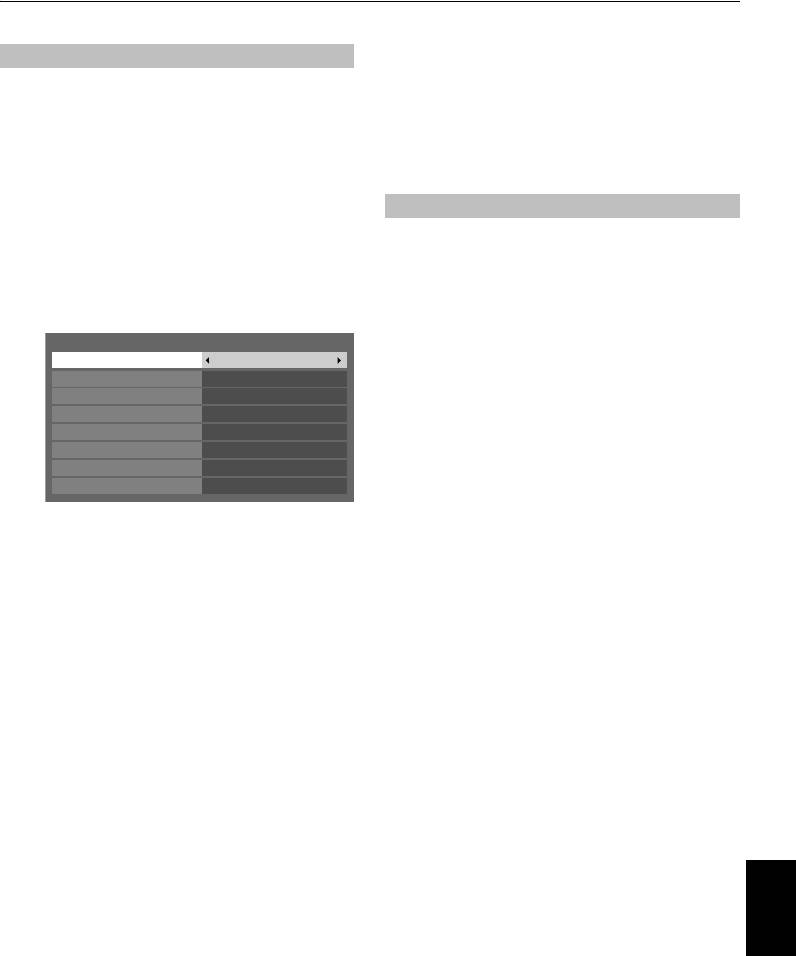
00RU04Control.fm Page 31 Friday, March 27, 2009 4:56 PM
ОРГАНЫ УПРАВЛЕНИЯ И ФУНКЦИИ
Отмена таймера
Таймер включения
С помощью этой функции можно настроить
a
Выберите пункт
Акт. таймер вкл
в меню
Таймер
автоматическое включение телевизора на
вкл
.
предустановленном канале в определенное время или
через определенный промежуток времени. Если для
b
С помощью кнопок
C
или
c
выберите значение
параметра
Таймер вкл
установлено значение
Вкл
, будет
Выкл
.
гореть зеленый индикатор таймера включения на передней
панели телевизора.
Таймер сна
a
В меню
ПРИЛОЖЕНИЯ
нажмите
b
для выбора
функции
Таймер вкл
и нажмите
Q
.
Можно установить время, через которое телевизор
автоматически
Выкл
.
b
Нажмите
B
или
b
для выбора параметра
Акт.
a
В меню
ПРИЛОЖЕНИЯ
нажмите
b
для выбора
таймер вкл
, заем нажмите
C
или
c
для выбора
функции
Таймер сна
. С помощью цифровых кнопок
значения
Вкл
.
установите требуемое время. Например, чтобы
телевизор выключился через полтора часа,
Таймер вкл
введите 01:30 или нажимайте
c
/
C
для увеличения/
Акт. таймер вкл
Вкл
уменьшения значения с интервалами 10 минут.
Актив. часы DTV
Вкл
Время включения
00:00
Повторить
Однажды
b
Нажмите
EXIT
для завершения.
Вход
DTV
Канал
12 ABC
c
Чтобы отменить
Таймер сна
, введите ноль в
Громкость
20
указанных выше настройках.
Время до включения
00:00
c
Нажмите
b
, чтобы выбрать параметр
Актив. часы
DTV
, затем с помощью кнопок
C
или
c
выберите
значение
Вкл
или
Выкл
.
d
Нажмите
B
или
b
для перехода по списку и
добавьте сведения о таймере включения,
используя цифровые кнопки и кнопки
C
и
c
для
выбора пунктов.
Время включения
(только для режима
использования часов DTV)
:
установите требуемое
время с помощью цифровых кнопок.
Повторить
(только для режима использования
часов DTV): выбор требуемого времени работы
таймера включения (
Однажды
,
Ежедневно
,
Пн-
Пт
,
Пн-Сб
,
Сб-Вс
).
Вход:
выбор входного источника видеосигнала
(ATV, DTV, EXT 1, EXT 2, EXT 3, HDMI 1, HDMI 2,
HDMI 3, HDMI 4, ПК).
Канал:
выбор отображаемого канала при
Русский
включении телевизора.
ПРИМЕЧАНИЕ.
Эту функцию не удастся выбрать,
если в поле
Вход
выбран любой внешний вход.
Громкость:
выбор громкости при включении
телевизора.
Время до включения
(только при отключенном
режиме часов DTV): выбор с помощью цифровых
кнопок времени с текущего момента, по истечении
которого телевизор включится (максимальное
значение: 12 часов 50 минут).
31
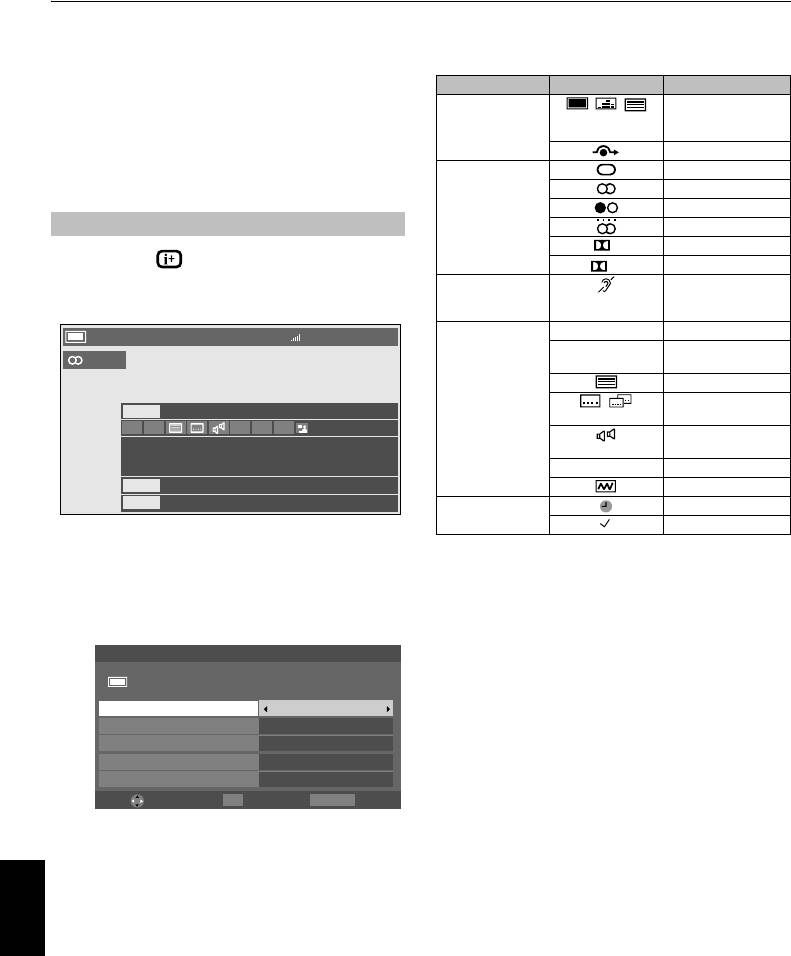
00RU_RV635D_Euro.book Page 32 Thursday, March 26, 2009 9:26 AM
ОРГАНЫ УПРАВЛЕНИЯ И ФУНКЦИИ
Значки информации на экране
Цифровая информация на
экране и программа передач
Значок Описание
Служебная
Тип функции
При просмотре в
цифровом
режиме с помощью
информация
(телевизор, радио,
ТЕКСТ)
информации на экране и программы передач
Пропуск
можно просмотреть сведения о программах для
Аудиоинформация Моно
всех имеющихся каналов.
Стереозвук
Двойное моно
Информация
Многоканальный
D
Dolby Digital
a
Нажмите , появится экран информации по
D
+
Dolby Digital+
каналу и просматриваемой в данный момент
Аудиоинформация/
Для плохой
программе.
информация
слышимости
субтитров
Информация о
HD, SD Видеоформат (HD, SD)
4 CANAL+
10:34 Вт, 26 Апр
событии
16:9, 4:3 Форматное
Русский
соотношение видео
Телетекст
Субтитры (один,
СЕЙ
City Hospital
10:00- 10:49
несколько)
SD 16:9
Новости
15 миo. BP.
сигнал с несколькими
языками
0, 4 – 18 Родительский рейтинг
СЛЕД.
10:49- 11:49
Зашифровано
Также
Информация
Запись
таймера
Напоминание
b
С помощью
B
или
b
выберите окно программы
передач “
СЕЙ
”, “
СЛЕД.
” или “
Также
”.
c
Чтобы записать следующую программу, выберите
“
СЛЕД.
” и нажмите
Q
. Появится экран
Редакт
..
P
едaкт.
10:50 Вт, 26 Апр
10:49-11:49 Вт, 26 Апр
30 CABC Channel
Seven Wonder4
Тип таймера
Запись
Время запуска
10:49
Время окончания
11:49
Повторить
Однажды
Субтитры
50
Вкл
P
едaкт. OK Coxp Назад
RETURN
d
Сведения о программе будут добавлены к таймеру.
Для сохранения нажмите кнопку
Q
.
Значок часов, обозначающий, что таймер записи
был задан, отобразится в полях
СЛЕД
. и
Также
экрана информации. Если это таймер напоминания,
Русский
будет установлен флажок.
e
Нажмите
b
, чтобы выбрать
Также
. Будет показана
информация о программах, которые начались на
других каналах. С помощью
C
или
c
измените
отображаемое содержимое.
32
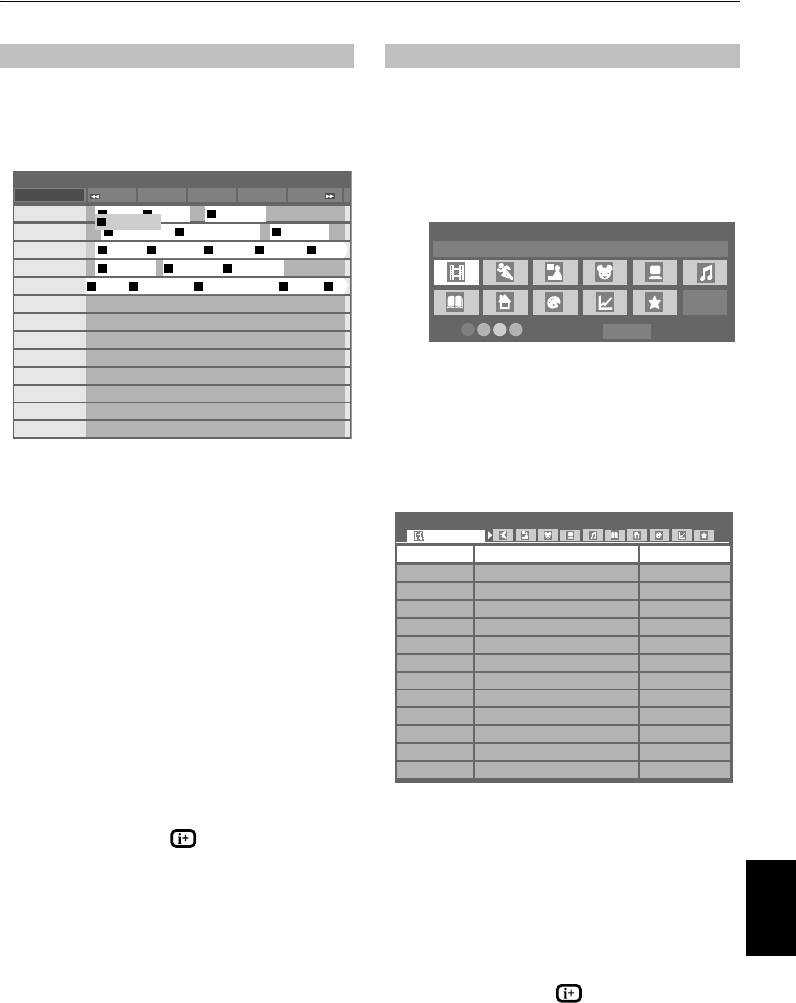
00RU_RV635D_Euro.book Page 33 Thursday, March 26, 2009 9:26 AM
ОРГАНЫ УПРАВЛЕНИЯ И ФУНКЦИИ
Программа
Выбор или поиск жанра
На экране программы передач можно использовать выбор
a
Выберите программу передач, нажав
GUIDE
, при
жанра и поиск.
этом появится экран с выделенными сведениями о
просматриваемом в настоящий момент канале и
a
Нажмите кнопку
QUICK
на экране программы
программе. Это займет несколько секунд.
передач.
Чт
6
10:50 Вт, 6 Апр
b
Нажмите
b
или
B
, чтобы выделить
Цвет жанра
в
ТВ
18:00 18:30 19:00 19:30 20:00
меню
Быстрое меню
, затем нажмите
Q
.
6 M6
09
LES SIM...
33
LES SIM...
06
TOP MODEL
09
LES SIMPSON
9 W9
10
SUMMERLAND
53
SUMMERLAND
44
LES SIM...
Уст. цвета жанра
11 NT1
08
Nicky La...
32
Street fight...
59
Dragon B...
24
Dragon B...
48
K 2000
Фильмы
31 PARIS PREMIERE
06
MA SORCIE...
39
HAPPY DAYS
39
HAPPY DAYS
34 AB1
00
Evamag
27
21 jump street
14
Jerry Springer Show
54
City guys
17
L...
800 FlowerGd 6Mbs
801 FlowerGd 4Mbs
Уст. Цвета
RETURN
Назад
802 FlowerGd 2Mbs
804 Codec 4:3
c
Выделив определенный жанр, нажмите кнопку
806 ITV1
требуемого цвета, чтобы назначить ее этому жанру.
807 ITV3
Всего можно назначить четыре цветные кнопки.
808 ITV2
Нажмите
RETURN
, чтобы вернуться на экран
809 ITV4
программы передач.
Можно выбрать 1,25- или 2,5-часовую временную
d
Нажмите
ЖЕЛТУЮ
кнопку, чтобы отобразить экран
шкалу с помощью
ЗЕЛЕНОЙ
кнопки.
Поиск по жанрам
.
ПРИМЕЧАНИЕ.
Каналы отображаются в группах по
Поиск по жанрам
10:50 Вт, 6 Апр
типу службы (ТВ, радио, телетекст). Нажмите
кнопку
ATV/DTV
для переключения типа службы.
Фильмы
34 AB1
Hard Rain
Ср,27 Апр 0:15- 1:45
b
Нажмите
C
или
c
для получения информации о
31 PARIS PREMIERE
Red Corner
Ср,27 Апр 22:15- 23:55
других программах, запланированных для
11 NT1
The Lawnmower Man
Чт,28 Апр 1:20- 3:00
выбранного канала. Чтобы выделить первую
9 W9
A Vow to Kill
Пт,29 Апр 1:30- 3:00
программу в сетке жанра, нажмите
КРАСНУЮ
34 AB1
Parenthood
Сб,30 Апр 0:45- 2:40
кнопку.
11 NT1
Body and Soul
Сб,30 Апр 1:15- 3:00
31 PARIS PREMIERE
The Nun’s Story
Сб,30 Апр 15:00- 17:30
c
Для получения информации о других программах,
9 W9
Red Corner
Сб,30 Апр 23:20- 1:15
доступных в настоящий момент, нажмите
B
и
b
11 NT1
The Real Blonde
Вс,1 May 0:40- 2:00
для перемещения вверх или вниз по списку
31 PARIS PREMIERE
Critters
Вс,1 May 0:40- 2:20
каналов. При выборе каналов будут отображаться
11 NT1
Indiana Jones and the Temple of Doom
Вс,1 May 21:10- 23:20
сведения о транслируемой в данный момент
11 NT1
The jackal
Вс,1 May 23:20- 1:15
программе. Нажмите
C
или
c
для просмотра
34 AB
Coup De Ville
Пн,1 May 1:10- 3:00
информации о предстоящих программах.
e
Нажмите
C
или
c
, чтобы выбрать жанр.
d
Для получения информации о выделенной
Отображаемые программы изменятся с учетом
программе нажмите . Для установки таймера
выбранного жанра. Нажмите
B
или
b
, чтобы
для этой программы нажмите
СИНЮЮ
кнопку,
выделить определенную программу.
Русский
чтобы открыть меню
Программные таймеры
.
f
После выбора текущей программы нажмите кнопку
ПРИМЕЧАНИЕ.
Чтобы правильно выполнить
Q
, чтобы отобразить эту программу. При выборе
запись, на устройстве записи на носитель и на
будущей программы нажатие кнопки
Q
откроет
телевизоре должно быть установлено одинаковое
меню
Редакт
..
время. Информация о выполнении записи
приведена в руководстве пользователя
g
Для получения информации о выделенной
используемого оборудования для записи.
программе нажмите .
e
Нажмите
P
u
, чтобы перейти к следующей
h
Чтобы закрыть экран
Поиск по жанрам
и
странице. Нажмите
P
U
, чтобы перейти к
вернуться к экрану программы передач, нажмите
предыдущей странице.
ЖЕЛТУЮ
кнопку.
33
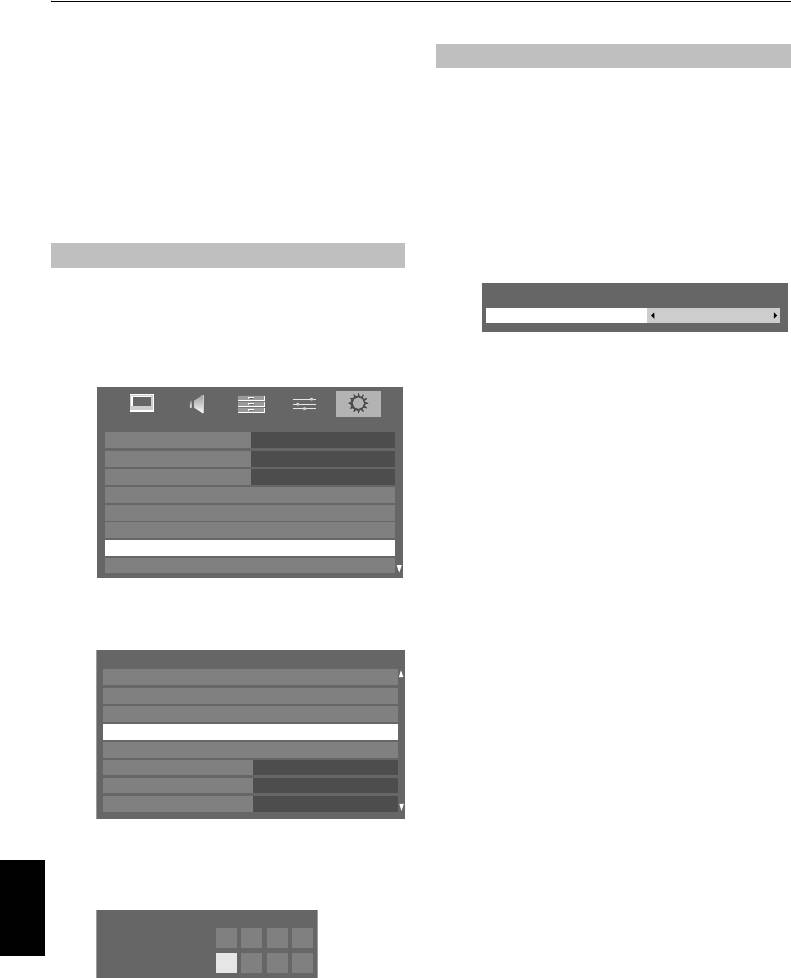
00RU_RV635D_Euro.book Page 34 Thursday, March 26, 2009 9:26 AM
ОРГАНЫ УПРАВЛЕНИЯ И ФУНКЦИИ
Настройки цифрового
Настройка родительского контроля
режима – родительский
Функция родительского контроля позволяет блокировать
программы с учетом их уровней доступа. Если был
контроль
установлен PIN-код, его необходимо ввести для изменения
уровня.
Чтобы предотвратить просмотр неприемлемых
фильмов и программ, можно заблокировать
a
В меню
DTV уст.
с помощью кнопки
b
выберите
определенные каналы и меню. Доступ к ним
пункт
РОДИТЕЛЬСКИЙ КОНТР
, затем нажмите
можно будет получить только указав защитный
кнопку
Q
.
PIN-код в
цифровом
режиме.
b
Используйте кнопки
C
и
c
для выбора значений
Настройка PIN-кода
(
Нискол.
или возрастные ограничения (4-17)).
a
Нажмите
MENU
и
c
для выбора меню
РОДИТЕЛЬСКИЙ КОНТР
НАСТРОЙКА
.
Исход. Уст. Нискол.
b
С помощью кнопки
b
выберите пункт
DTV уст.
,
Для просмотра блокированных программ
затем нажмите кнопку
Q
.
необходимо ввести PIN-код. Чтобы возобновить
действие родительского контроля, выключите, а
затем снова включите телевизор.
НАСТРОЙКА
Язык меню Русский
Страна
Россия
Вход ант./каб.
Антенна
Автомат. Настройка
ATV Ручная Настройка
DTV Ручная Настройка
DTV уст.
AV-соединение
c
С помощью кнопки
b
выделите пункт
Установка
PIN-кода
, затем нажмите кнопку
Q
.
DTV уст.
Каналы
Опции канала
Субтитры и аудио
Установка PIN-кода
РОДИТЕЛЬСКИЙ КОНТР
Уст. местного времени
11:51
Автообновление канала
Выкл
Набор символов DVB
Стандартный
d
Введите четырехзначный код с помощью цифровых
кнопок. После завершения ввода отобразится
приглашение на повторный ввод.
Установка PIN-кода
Русский
Hoвый PIN-код
* * * *
Подтвердить PIN-код
PIN-код не задан.
После установки PIN-кода для использования
функций
Автомат. Настройка
и
Повторное вкл.ТВ
потребуется ввести этот PIN-код.
34
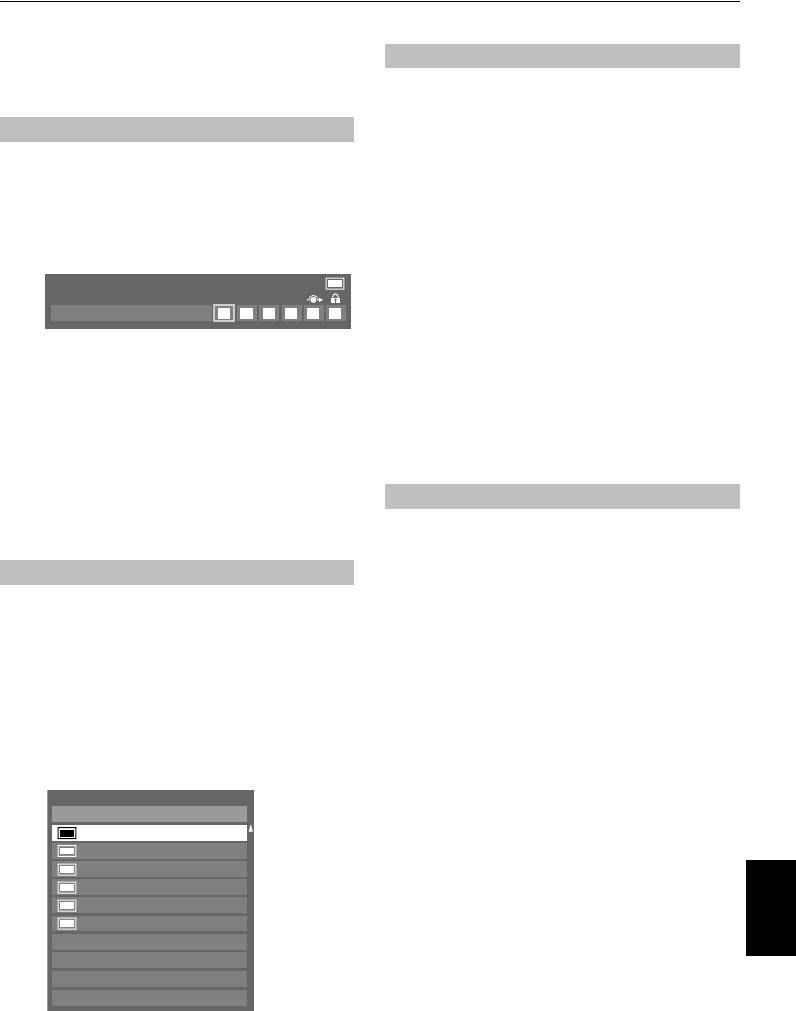
00RU_RV635D_Euro.book Page 35 Thursday, March 26, 2009 9:26 AM
ОРГАНЫ УПРАВЛЕНИЯ И ФУНКЦИИ
Настройки цифрового
Пропуск каналов
режима – параметры канала
С помощью этой функции можно выбрать каналы, которые
будут пропущены при использовании кнопок
P
u
и
P
U
для
выбора канала.
Выбор избранных каналов
a
В меню
DTV уст.
с помощью кнопки
b
выберите
С помощью функции
Избранные каналы
можно создать
пункт
Опции канала
, затем нажмите кнопку
Q
.
список наиболее часто просматриваемых
цифровых
каналов. Можно создать четыре списка, в них можно
добавить теле- и радиоканалы и телетекст.
b
Нажимайте
c
, чтобы выбрать список пропускаемых
каналов.
a
В меню
DTV уст.
с помощью кнопки
b
выберите
пункт
Опции канала
, затем нажмите кнопку
Q
.
c
Нажмите
B
или
b
, чтобы выбрать положение
Опции канала
ТВ
канала, который требуется пропустить. Чтобы
Канал
Избр
1234
выбрать требуемые каналы, нажмите кнопку
Q
. В
1119
ABC ONE
поле канала будет установлен флажок.
b
Повторно нажимайте кнопку
c
, чтобы выбрать
d
Нажмите
EXIT
.
список избранных каналов (Избр 1-4)
ПРИМЕЧАНИЕ.
Пропущенные каналы не удастся
выбрать с помощью кнопок
P
u
и
P
U
, однако их
c
Нажмите
B
или
b
, чтобы выбрать положение
можно вызвать прямым набором номера (при
канала, который требуется добавить в список.
отображении пропущенного канала в его заголовке
Чтобы выбрать требуемые каналы, нажмите кнопку
отобразится значок
8
).
Q
. При выборе каналов в соответствующих полях
будут появляться флажки.
Блокировка каналов
d
После выбора всех избранных каналов нажмите
кнопку
EXIT
.
С помощью функции
Блокировки каналов
можно
заблокировать просмотр
цифровых
каналов, при этом их
можно будет просматривать только после ввода PIN-кода.
Списки избранных каналов
a
В меню
DTV уст.
с помощью кнопки
b
выберите
a
Нажмите кнопку
QUICK
, чтобы открыть
Быстрое
пункт
Опции канала
, затем нажмите кнопку
Q
.
меню
.
b
Нажимайте
c
, чтобы выбрать список
b
Нажмите
B
или
b
, чтобы выбрать
Избранные
,
заблокированных каналов.
затем нажмите
Q
.
c
Нажмите
B
или
b
, чтобы выбрать положение
c
Отобразится
Список каналов
. С помощью кнопок
канала, который требуется заблокировать. Чтобы
C
или
c
выберите список “Избранные 1-4”. Число
выбрать требуемые каналы, нажмите кнопку
Q
. В
доступных любимых каналов зависит от количества
поле канала будет установлен флажок.
созданных списков.
Если был установлен PIN-код, для блокировки
Список каналов
каналов потребуется ввести этот PIN-код.
Избранные 1
6 M6
d
Нажмите
EXIT
.
9 W9
11 NT1
Русский
e
С этого момента при выборе любого канала в
31 PARIS PREMIERE
списка
заблокированных каналов
для доступа к
34 AB1
ним потребуется ввести PIN-код.
51 ITV1
d
Нажмите
B
или
b
, чтобы выделить канал и
нажмите
Q
для его просмотра.
35
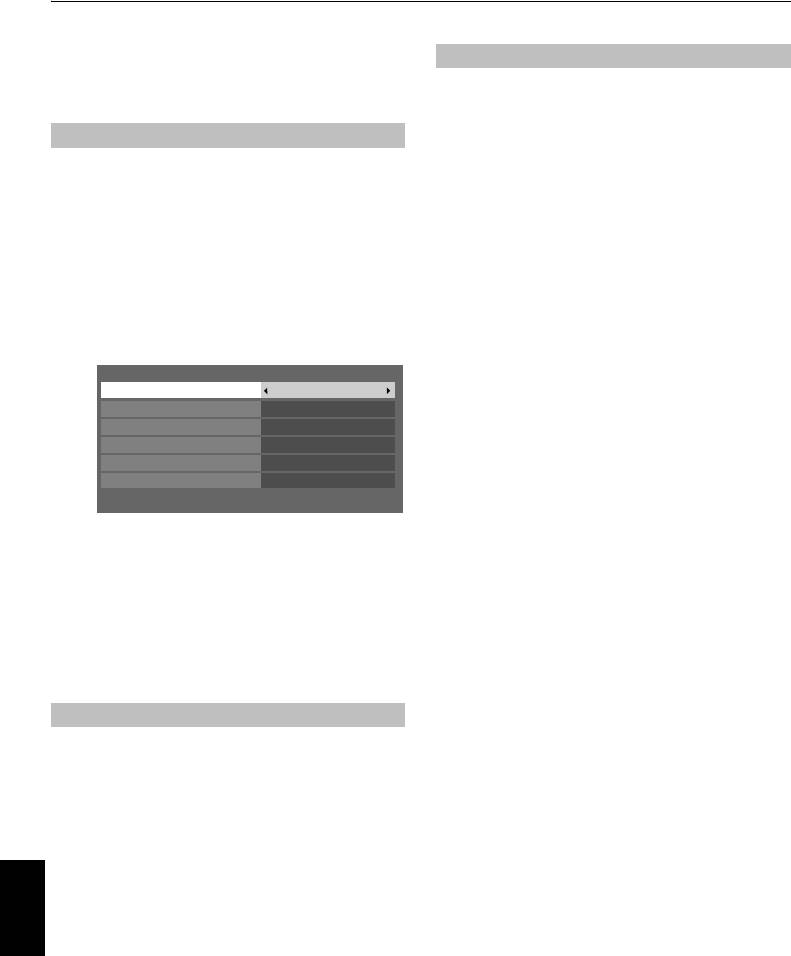
00RU_RV635D_Euro.book Page 36 Thursday, March 26, 2009 9:26 AM
ОРГАНЫ УПРАВЛЕНИЯ И ФУНКЦИИ
Настройки цифрового
Общий интерфейс
режима – другие функции
Гнездо общего интерфейса, расположенное на боковой
стенке телевизора, позволяет подсоединять модуль CAM и
карту. Их необходимо приобрести у поставщика услуг,
Субтитры
после чего можно будет смотреть дополнительные
программы по подписке. Для получения информации
В цифровом режиме с помощью этой функции можно
обратитесь к поставщику услуг.
отобразить субтитры в нижней части экрана на выбранном
языке, если вещание осуществляется с субтитрами.
a
Вставьте модуль CAM и плату в гнездо общего
интерфейса, следуя инструкциям, прилагаемым к
a
В меню
DTV уст.
с помощью кнопки
b
выберите
модулю CAM. На экране появится сообщение,
пункт
Субтитры и аудио
, затем нажмите кнопку
подтверждающее установку карты CAM.
Q
.
b
В меню
DTV уст.
c помощью кнопок
B
и
b
выберите
b
Нажмите
b
, чтобы выбрать
Тип субтитра
, затем
пункт
Ci карта
и нажмите
Q
.
используйте кнопки
C
и
c
для выбора значения
Нормальный
или
Для плохослышащих
.
c
Теперь должны появится сведения о модуле CAM.
Субтитры и аудио
Тип субтитра
Нормальный
Основной язык субтитров
Русский
Дополнительный язык субтитров
Фран
Тип Аудио
Нормальный
Основной язык аудио
Русский
Дополнительный язык аудио
Фран
c
С помощью кнопки
b
выберите пункт
Основной
язык субтитров
или
Дополнительный язык
субтитров
, затем с помощью кнопок
C
и
c
выберите требуемое значение.
Кнопку
SUBTITLE
можно использовать для включения и
выключения отображения субтитров, а также для выбора
языка субтитров при наличии субтитров на нескольких
языках.
Языки звуковой дорожки
Эта функция позволяет просматривать программу или
фильм на нескольких языках звуковой дорожки, если в
данный момент вещание выполняется на нескольких
языках.
a
В меню
Субтитры и аудио
нажмите
b
, чтобы
выбрать
Тип Аудио
, затем используйте кнопки
C
и
c
для выбора значения
Нормальный
или
Для
плохослышащих
.
b
С помощью кнопки
b
выберите пункт
Основной
Русский
язык аудио
или
Дополнительный язык аудио
,
затем с помощью кнопок
C
и
c
выберите требуемое
значение.
Если доступны звуковые дорожки на нескольких
языках, используйте кнопку
s
для
переключения между ними.
36
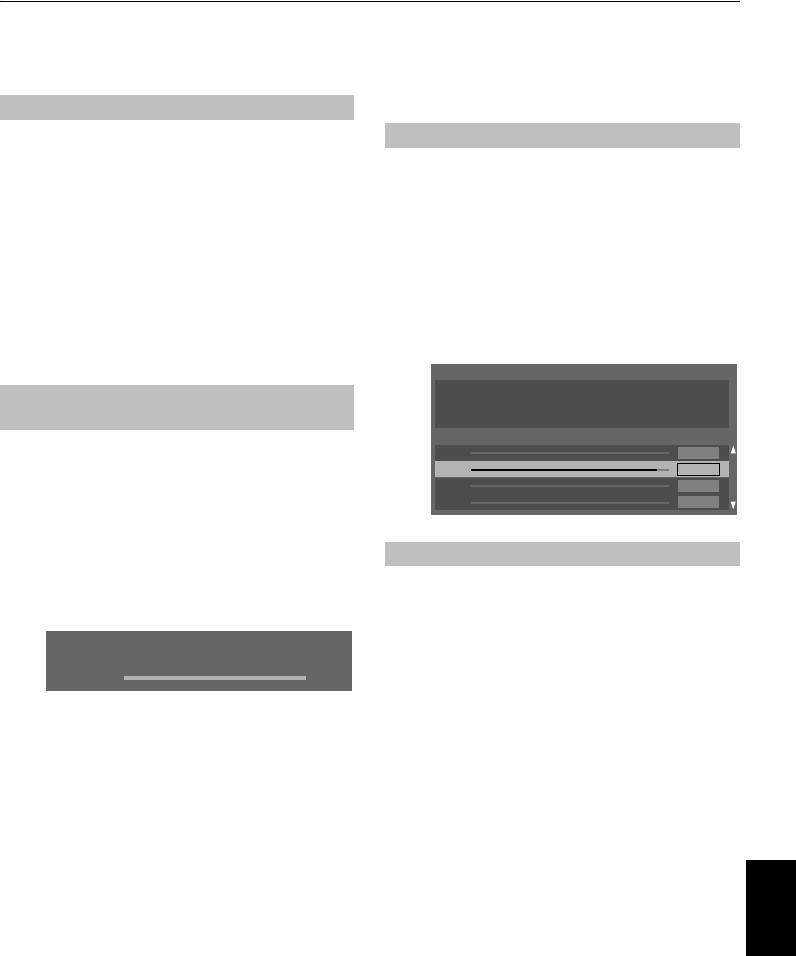
00RU_RV635D_Euro.book Page 37 Thursday, March 26, 2009 9:26 AM
ОРГАНЫ УПРАВЛЕНИЯ И ФУНКЦИИ
Апгрейд программы
Информация о системе и
сброс настроек телевизора
Авто апгрейд
Если для параметра
Авто апгрейд
установлено значение
Информация о системе
Вкл
(настройка по умолчанию), телевизор будет
Эту функцию можно использовать для проверки версии
автоматически обновлять программное обеспечение в
установленной в данный момент программы. В режиме
режиме ожидания при наличии доступных обновлений.
DTV доступна такая дополнительная диагностическая
a
В меню
НАСТРОЙКА
с помощью кнопок
B
и
b
информация, как уровень сигнала, качество сигнала,
центральная частота, модуляция и т.д.
выберите пункт
Апгрейд программы
и нажмите
кнопку
Q
.
a
В меню
НАСТРОЙКА
с помощью кнопок
B
и
b
выберите пункт
Информ.система
.
b
Нажмите
b
, чтобы выбрать
Авто апгрейд
.
b
Нажмите кнопку
Q
для отображения экрана
c
Используйте кнопки
C
или
c
для выбора значения
Информ.система
.
Вкл
или
Выкл
.
Информ.система
TOSHIBA
Поиск новых версий программного
2009
обеспечения
2.1.26.0 Feb 19 2009 - 15:56:50 FW:13
СЛАБ
СРЕДН СИЛВН
Если требуется, обновление программ можно выполнить
Ch22
ПЛОХОЙ
вручную с помощью пункта
Поиск нового ПО
.
Ch25
ХOPOШ
Ch35
ХOPOШ
a
В меню
Апгрейд программы
нажмите
B
или
b
для
Ch46
ХOPOШ
выбора пункта
Поиск нового ПО
.
b
Нажмите
Q
. Телевизор автоматически начнет
Повторное вкл.ТВ
поиск обновления программы, при этом вдоль
строки будет перемещаться индикатор
Использование функции
Повторное вкл.ТВ
приведет к
восстановлению заводских значений для всех настроек
выполнения.
телевизора, включая сохраненные каналы.
ПОИСК НОВОЙ ПРОГРАММЫ
a
В меню
НАСТРОЙКА
нажимайте
b
, пока не будет
Поиск нового апргрейд ПО для данного TV.
выделен пункт
Повторное вкл.ТВ
.
Поиск
b
Чтобы выбрать, нажмите кнопку
Q
. Откроется
При обнаружении обновления телевизор
экран с предупреждением о том, что все настройки
автоматически начнет загрузку. Если обновление
будут потеряны. Нажмите кнопку
Q
для
не будет найдено, откроется экран с сообщением о
продолжения.
невозможности обновления.
После повторного включения телевизора
отобразится экран
Быстрая установка
. Нажмите
кнопку
Q
для выполнения автоматической
настройки. (См. раздел “Быстрая установка” на
стр. 11.)
Русский
37
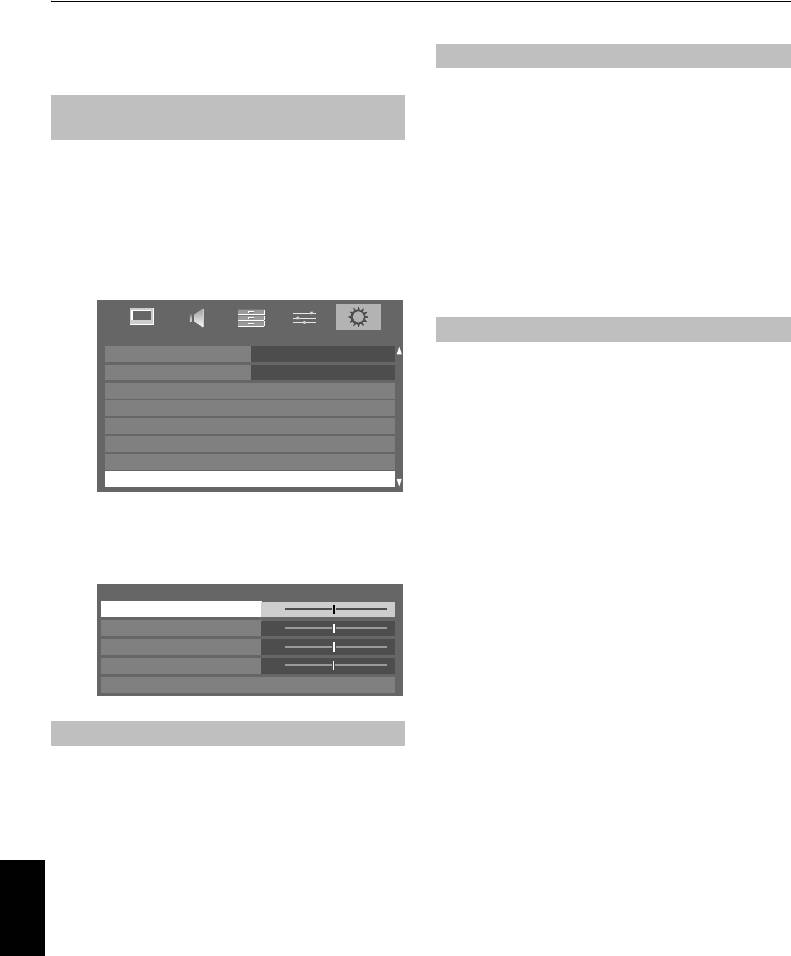
00RU_RV635D_Euro.book Page 38 Thursday, March 26, 2009 9:26 AM
ОРГАНЫ УПРАВЛЕНИЯ И ФУНКЦИИ
Настройки ПК
Частота синхросигнала
С помощью функции
Частота часов
можно изменять
количество импульсов на цикл сканирования и, таким
Горизонтальное и вертикальное
образом, устранить вертикальные полосы на экране.
положение
a
В меню
НАСТРОЙКА
нажимайте кнопку
b
, пока не
Подключите компьютер (как показано в разделе
будет выделен пункт
Настройки ПК
.
“Подключение компьютера”) и убедитесь, что на экране
телевизора есть изображение. Положение изображения
можно отрегулировать по своему вкусу.
b
Нажмите кнопку
Q
для выбора, а затем кнопку
b
для выделения пункта
Частота часов
.
a
Нажмите
o
для выбора пункта
ПК
, затем
выберите пункт
Настройки ПК
в меню
c
Нажмите
C
или
c
и выполняйте регулировку, пока
НАСТРОЙКА
.
изображение не станет четким.
Сброс
НАСТРОЙКА
Страна Россия
Установка исходных заводских настроек.
Вход ант./каб.
Антенна
Автомат. Настройка
a
В меню
НАСТРОЙКА
нажимайте кнопку
b
, пока не
ATV Ручная Настройка
будет выделен пункт
Настройки ПК
.
DTV Ручная Настройка
DTV уст.
b
Нажмите кнопку
Q
для выбора, а затем кнопку
b
AV-соединение
для выделения пункта
Сброс
.
Настройки ПК
c
Нажмите
Q
.
b
Нажмите
Q
. С помощью кнопок
B
и
b
выберите
параметр, а затем с помощью кнопок
C
или
c
выполните его настройку.
ПРИМЕЧАНИЕ. Если компьютер подключен с помощью
интерфейса HDMI, эти функции будут недоступны.
Настройки ПК
При изменении настроек ПК экран на мгновение станет
Гор. положение
0
нечитаемым. Это не является признаком неисправности.
Верт. положение
0
Настройки по умолчанию и диапазоны регулирования
Фаза часов
0
зависят от формата входного сигнала.
Частота часов
0
Сброс
Фаза синхросигнала
С помощью функции
Фаза часов
можно синхронизировать
сигнал компьютера с ЖК-дисплеем. Регулируя ее
параметры, можно устранить горизонтальные полосы и
мутность изображения.
a
В меню
НАСТРОЙКА
нажимайте кнопку
b
, пока не
будет выделен пункт
Настройки ПК
.
b
Нажмите
Q
для выбора пункта, затем
b
для
выделения пункта
Фаза часов
.
Русский
c
Нажмите
C
или
c
и выполняйте регулировку, пока
изображение не станет четким.
38
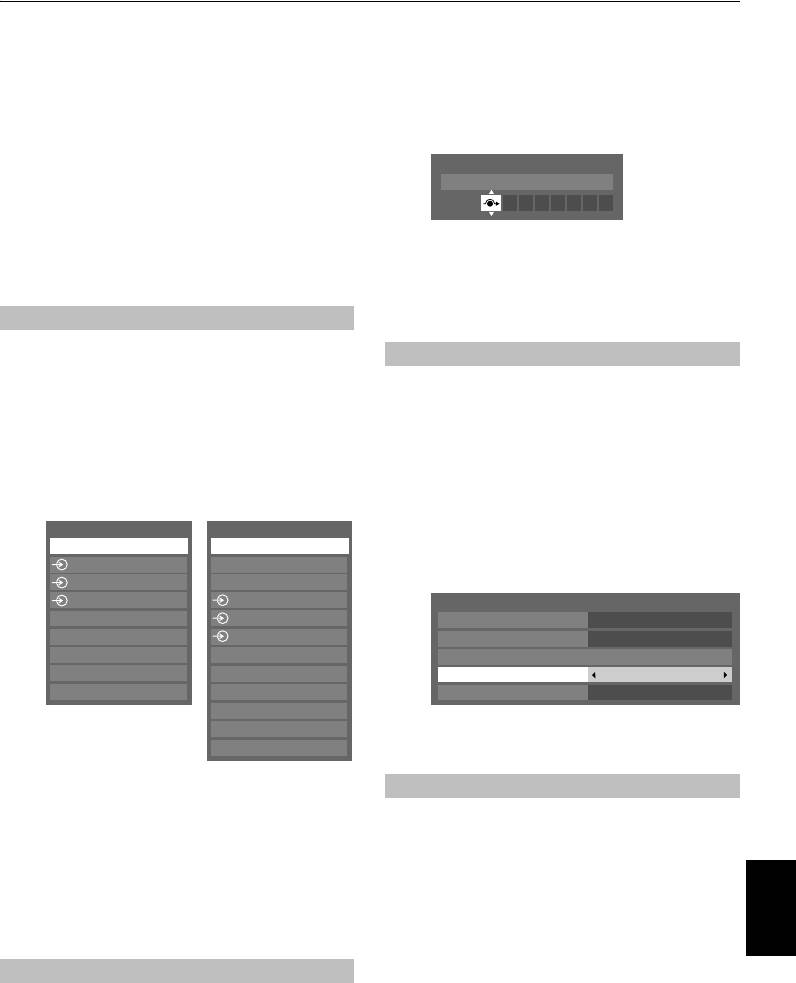
00RU04Control.fm Page 39 Friday, March 27, 2009 4:57 PM
ОРГАНЫ УПРАВЛЕНИЯ И ФУНКЦИИ
Выбор входа и AV-соединения
b
В меню
НАСТРОЙКА
нажмите
b
для выбора
функции
Ручные настройки
и нажмите
Q
.
Рекомендации по подсоединению оборудования
к гнездам на задней панели см. на стр. 7.
c
Нажмите
B
или
b
, чтобы включить функцию
Проп
,
Передача сигнала большинства устройств записи на носитель
затем нажмите
Q
.
и декодеров осуществляется с помощью кабеля SCART, чтобы
телевизор мог переключаться на требуемое гнездо
входа
.
Ручная настройки
Кроме того, можно воспользоваться кнопкой выбора внешнего
Проп: Вкл
источника
o
: нажимайте ее, пока не появится изображение с
подключенного оборудования.
HDMI 1
Эта кнопка используется для просмотра оборудования,
подсоединенного с помощью гнезда COMPONENT VIDEO
INPUT (
EXT 3
).
d
Нажмите
EXIT
.
Индикация
S
на дисплее,
например
o
2S
(
EXT 2S
), обозначает,
Пропущенный вход отображается серым цветом в
что в качестве входного сигнала используется S-Video.
окне выбора
Входы
и пропускается при нажатии
кнопки
o
на пульте ДУ.
Выбор входа
Воспользуйтесь окном выбора входа, если телевизор не
Выбор ВХОДНОГО сигнала
переключается автоматически.
a
В любое время нажмите кнопку
o
на пульте
Используется для выбора типа сигнала, поступающего в
дистанционного управления или телевизоре, чтобы
гнездо SCART 2 (
EXT 2
) на задней панели телевизора.
Сведения о подключенном оборудовании см. в инструкциях
отобразить на экране список всех входов и
производителей.
внешнего оборудования.
Нажатие кнопки
o
на
Нажатие кнопки
o
на
a
В меню
НАСТРОЙКА
нажимайте кнопку
b
, пока не
пульте
правой боковой
будет выделен пункт
AV-соединение
, затем
дистанционного
панели телевизора
нажмите кнопку
Q
.
управления
Входы
Входы
b
С помощью кнопок
C
или
c
выберите
AV
или
S-
ТВ
DTV ТВ
VIDEO
в качестве сигнала
входа
, требующегося
1
DTV РАДИО *
для гнезда
EXT 2
.
2
DTV ТЕКСТ *
3C
1
AV-соединение
HDMI 1
2
Звук PC/HDMI 1
ПК
HDMI 2
3C
Звук HDMI 1
Авто
HDMI 3
HDMI 1
Настройки HDMI
HDMI 4
HDMI 2
Вход EXT 2
AV
ПК
HDMI 3
Выход цифрового звука
Авто
HDMI 4
При отсутствии цвета видеоизображения выберите
ПК
другое значение.
ATV
*
Если в текущий момент
для DTV доступны
Звук ПК
радиоканалы или
каналы телетекста.
Для прослушивания звука с подключенного ПК
подсоедините аудиокабель к разъему на задней панели
HDMI™ отображает на экране оборудование,
телевизора (как показано в разделе “Подключение
подключенное ко
входам HDMI
на задней панели
компьютера”), а затем выполните настройку параметра
Русский
или на боковой стенке телевизора.
Звук PC/HDMI 1
.
При выборе пункта “ПК” отображается компьютер,
a
В меню
НАСТРОЙКА
нажимайте кнопку
b
, пока не
подключенный к
входу RGB
/
PC
на задней панели
будет выделен пункт
AV-соединение
, затем
телевизора.
нажмите кнопку
Q
.
Пропуск внешнего входа
b
Выделите пункт
Звук PC/HDMI 1
и с помощью
Эта функция позволяет сделать выбор входа более
кнопки
c
выберите параметр
ПК
.
удобным.
ПРИМЕЧАНИЕ.
При выборе параметра
ПК
для
a
Нажмите
o
, чтобы выбрать внешний вход,
параметра звука HDMI 1 будет установлен
который требуется пропустить (например, HDMI 1).
цифровой режим.
39
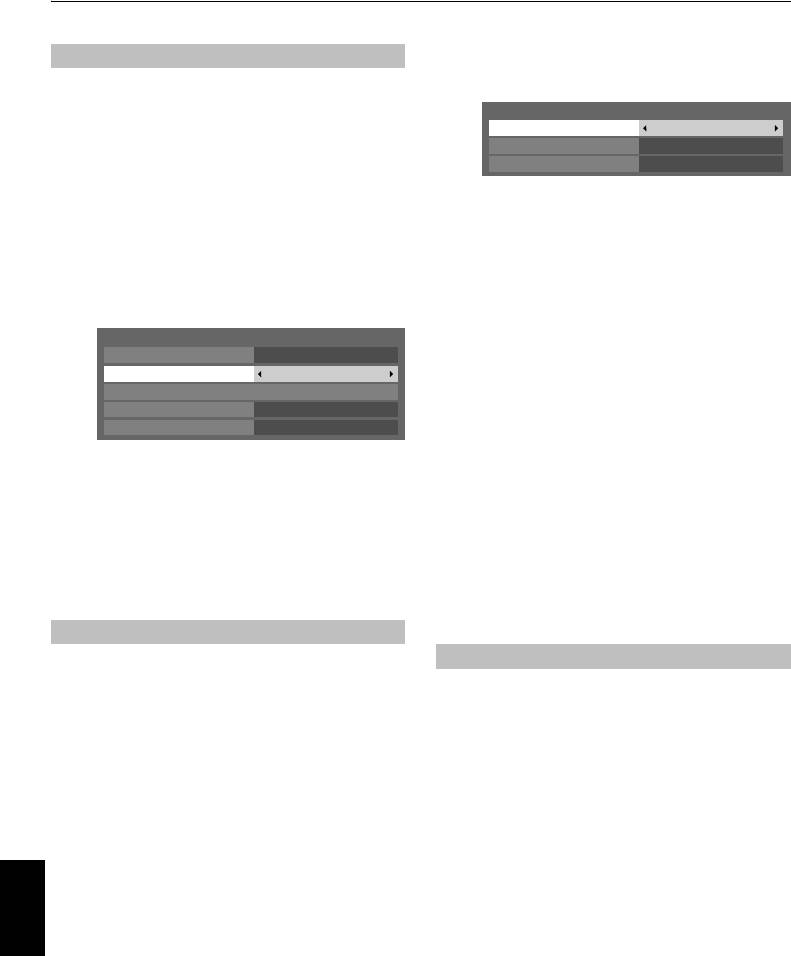
00RU_RV635D_Euro.book Page 40 Thursday, March 26, 2009 9:26 AM
ОРГАНЫ УПРАВЛЕНИЯ И ФУНКЦИИ
Звук HDMI 1
c
Нажмите
B
или
b
, чтобы выделить параметр,
затем
C
или
c
, чтобы выбрать его.
Если подсоединенный источник HDMI не поддерживает
цифровой звук, подсоедините аудиокабель к разъему
PC/
Настройки HDMI
HDMI 1 (AUDIO)
на задней панели телевизора (как
Lip Sync
Вкл
показано в разделе “Подключение устройства HDMI™ или
DVI ко входу HDMI”), затем используйте настройку
INSTAPORT™
Вкл
параметра
Звук HDMI 1
.
Диапазон RGB
Авто
•
Lip Sync: Вкл
a
В меню
AV-соединение
с помощью кнопки
b
С помощью этого параметра можно включить функцию
выделите пункт
Звук PC/HDMI 1
, затем с помощью
автоматической регулировки синхронизации звука и
кнопки
c
выберите пункт
HDMI 1
.
изображения, за счет чего достигается точная
автоматическая синхронизация, выполняемая
b
Затем выделите пункт
Звук HDMI 1
и используйте
источниками HDMI.
кнопки
C
и
c
для выбора значения
Авто
или
Для выполнения этих настроек HDMI необходимо
Аналоговый
.
подключить надлежащий источник HDMI.
Если источник HDMI не поддерживает эти функции, при
AV-соединение
их включении телевизор может работать некорректно.
Звук PC/HDMI 1
HDMI 1
•
INSTAPORT™: Вкл
Звук HDMI 1
Авто
Эта функция позволяет уменьшить задержку при
Настройки HDMI
переключении источников HDMI.
Вход EXT 2
AV
•
Диапазон RGB: Авто
Выход цифрового звука
Авто
Эта функция автоматически настраивает сигнал полного
При отсутствии звука выберите другое значение.
диапазона RGB. При установке значения
Ограниченный
выходной сигнал RGB выводится в диапазоне от 16 до
ПРИМЕЧАНИЕ.
Разъем HDMI 1 поддерживает как
235. При установке значения
Полный
выходной сигнал
цифровой, так и аналоговый звук, тогда как
RGB выводится в диапазоне от 0 до 255.
разъемы HDMI 2, HDMI 3 и HDMI 4 – только
цифровой.
ПРИМЕЧАНИЕ.
Если соединение HDMI поддерживает
сигнал 1080p и(или) телевизор поддерживает частоту
Воспроизведение дисков DVD некоторых форматов
регенерации выше 50 Гц или режим Deep Colour,
на этом телевизоре невозможно (допустимые
необходимо использовать кабель 2 категории. Обычные
характеристики: 32/44,1/48 кГц и 16/20/24 бит).
кабели HDMI/DVI могут некорректно работать в этом
режиме.
Настройки HDMI
Выход цифрового звука
Некоторые источники HDMI ранних версий могут
неправильно работать с этим телевизором HDMI.
При подключении усилителя объемного звучания к
Отсоедините кабель HDMI и установите для параметров
цифровому аудиовыходу (формату цифрового интерфейса
Lip Sync
и
INSTAPORT™
значение
Выкл
. После
Sony/Philips [S/PDIF]) можно выбрать следующие
выполнения этих настроек источник HDMI ранней версии
параметры.
должен работать с этим телевизором корректно.
PCM:
при использовании этого режима сигнал в формате
a
В меню
НАСТРОЙКА
нажимайте кнопку
b
, пока не
PCM выводится на гнездо цифрового аудиовыхода.
будет выделен пункт
AV-соединение
, затем
Авто:
при использовании этого режима сигнал выводится
нажмите кнопку
Q
.
в формате Dolby Digital или PCM на гнездо цифрового
аудиовыхода, если вещание осуществляется в таком
b
С помощью кнопки
b
выделите пункт
Настройки
формате.
HDMI
, затем нажмите кнопку
Q
.
Dolby Digital
S
Dolby Digital
ПРИМЕЧАНИЕ.
Если входящий сигнал не является
Dolby Digital Plus
S
Dolby Digital
сигналом HDMI, пункт
Настройки HDMI
будет
MPEG
S
PCM
отображен серым цветом.
Русский
a
В меню
AV-соединение
нажмите
b
для выбора
пункта
Выход цифрового звука
.
HDMI, логотип HDMI и High-Definition Multimedia Interface
b
Используйте кнопки
C
или
c
для выбора пункта
являются товарными знаками или зарегистрированными
товарными знаками HDMI Licensing, LLC.
PCM
или
Авто
.
INSTAPORT™ и логотип INSTAPORT являются товарными
знаками компании Silicon Image, Inc. в США и других
странах.
40





